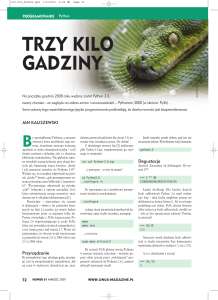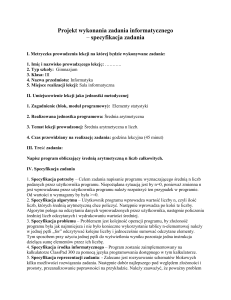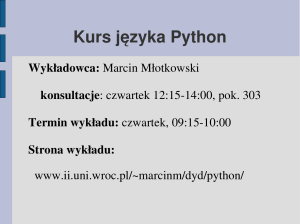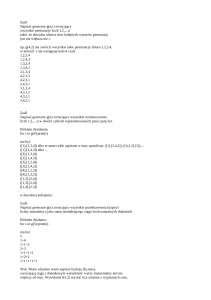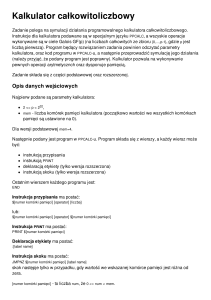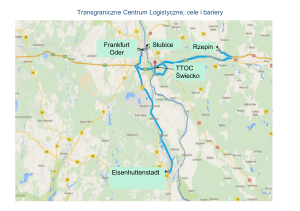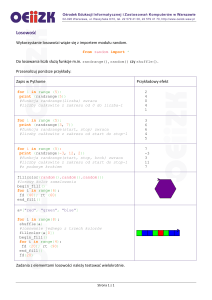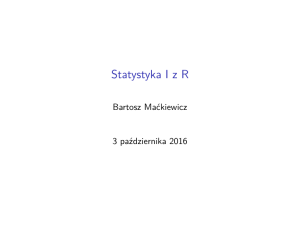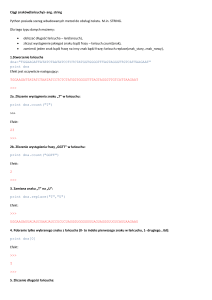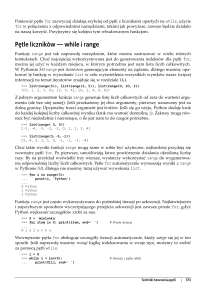Podręcznik programowania w języku Python
advertisement
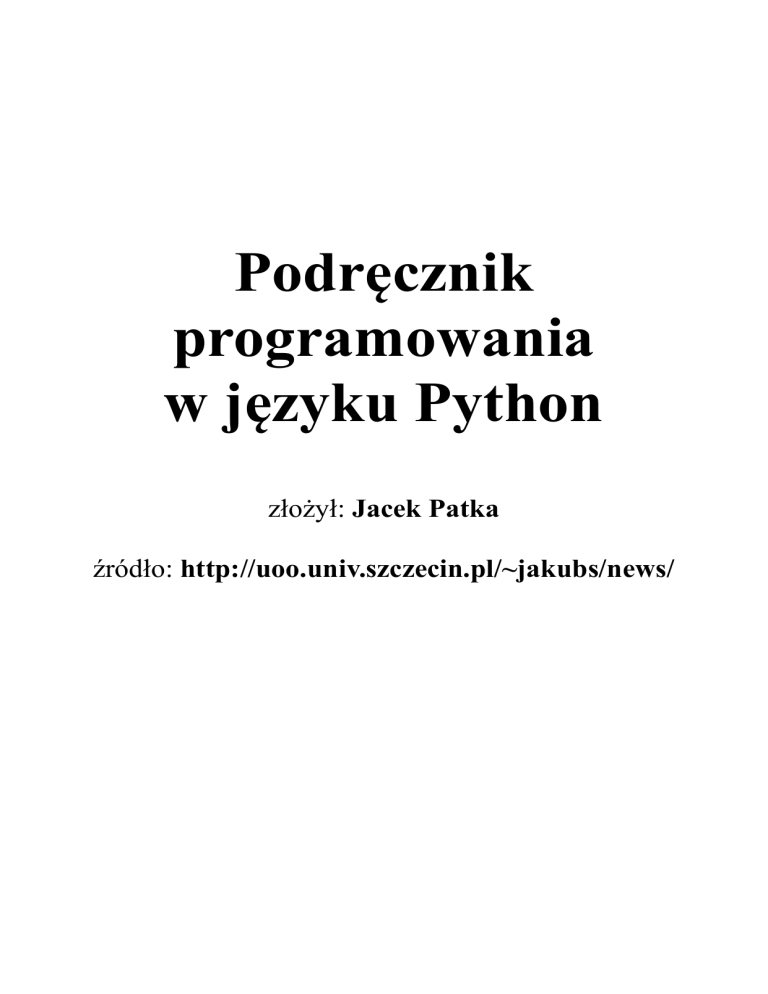
Podręcznik
programowania
w języku Python
złożył: Jacek Patka
źródło: http://uoo.univ.szczecin.pl/~jakubs/news/
Spis treści:
LEKCJA 1 - WPROWADZENIE ............................................................................................................................................................... 5
1.1
Czym jest Python ................................................................................................................................................................ 5
1.2
Skąd wziąć i jak zainstalować Pythona ............................................................................................................................... 5
1.3
Literatura ............................................................................................................................................................................ 5
1.4
Strony internetowe w języku polskim ................................................................................................................................ 6
LEKCJA 2 - PODSTAWY PYTHONA ....................................................................................................................................................... 7
2.1
Uruchamianie Pythona w systemie Windows ..................................................................................................................... 7
2.2
Zalecana Konfiguracja Pythona ........................................................................................................................................... 7
2.3
Korzystanie z pomocy On-Line ............................................................................................................................................ 7
2.4
Tryb interaktywny Pythona ................................................................................................................................................. 7
2.5
Liczby i operatory arytmetyczne ......................................................................................................................................... 7
2.6
Systemy liczbowe ................................................................................................................................................................ 9
2.7
Typy liczb ............................................................................................................................................................................. 9
2.8
Długie liczby całkowite ........................................................................................................................................................ 9
2.9
Liczby rzeczywiste ............................................................................................................................................................... 9
2.10 Liczby zespolone ................................................................................................................................................................. 10
2.11 Tworzenie i zmiana wartości zmiennych ............................................................................................................................ 10
2.12 Zasady nazywania zmiennych ............................................................................................................................................. 12
2.13 Napisy ................................................................................................................................................................................. 14
2.14 Podstawowe operacje na napisach .................................................................................................................................... 14
2.15 Konwersja liczb na napisy ................................................................................................................................................... 15
2.16 Konwersja napisów na liczby .............................................................................................................................................. 15
2.17 Ćwiczenia kontrolne ........................................................................................................................................................... 15
LEKCJA 3 - PIERWSZY PROGRAM ....................................................................................................................................................... 17
3.1
Tworzenie nowego programu ............................................................................................................................................ 17
3.2
Komentarze ........................................................................................................................................................................ 17
3.3
Uruchamianie programu .................................................................................................................................................... 17
3.4
Wyświetlanie danych ......................................................................................................................................................... 17
3.5
Znaki sterujące ................................................................................................................................................................... 18
3.6
Wprowadzanie danych....................................................................................................................................................... 18
3.7
Program na obliczenie sumy dwóch liczb .......................................................................................................................... 19
3.8
Ćwiczenia kontrolne ........................................................................................................................................................... 19
LEKCJA 4 - PISANIE ROZGAŁĘZIONYCH PROGRAMÓW...................................................................................................................... 20
4.1
Operator równości ........................................................................................................................................................... 20
4.2
Operatory nierówności..................................................................................................................................................... 20
4.3
Porównania na napisach .................................................................................................................................................. 21
4.4
Porównania na wyrażeniach ............................................................................................................................................ 21
4.5
Porównania wielokrotne .................................................................................................................................................. 21
4.6
Porównania łączone ......................................................................................................................................................... 21
4.7
Operator negacji ............................................................................................................................................................... 22
4.8
Operator sumy logicznej .................................................................................................................................................. 22
4.9
Operator iloczynu logicznego ........................................................................................................................................... 22
4.10 Kolejność wykonywania operatorów ................................................................................................................................. 22
4.11 Instrukcja wyboru prostego IF ........................................................................................................................................... 22
4.12 Instrukcja wyboru pełnego IF/ELSE .................................................................................................................................... 23
4.13 Instrukcja wyboru wielokrotnego IF/ELIF/ELSE ................................................................................................................. 23
4.14 Tworzenie w programie rozgałęzień przy użyciu instrukcji wyboru .................................................................................. 23
4.15 Bloki warunkowe ............................................................................................................................................................... 24
4.16 Rozgałęzienia hierarchiczne ............................................................................................................................................... 24
4.17 Ćwiczenia kontrolne........................................................................................................................................................... 25
LEKCJA 5 - TYPY SEKWENCYJNE......................................................................................................................................................... 26
5.1
Typy sekwencyjne ............................................................................................................................................................ 26
5.2
Typ napisowy .................................................................................................................................................................... 26
5.3
Kody ASCII ........................................................................................................................................................................ 27
5.4
Fragmenty napisu ............................................................................................................................................................. 27
5.5
Typ napisowy jako typ niezmienny .................................................................................................................................. 28
5.6
Inne typy sekwencyjne ..................................................................................................................................................... 28
5.7
Tworzenie i używanie list ................................................................................................................................................. 29
5.8
Modyfikacja list ................................................................................................................................................................ 30
5.9
Porównywanie list ............................................................................................................................................................ 30
5.10 Sprawdzanie zawartości list ............................................................................................................................................... 31
5.11 Listy wielopoziomowe........................................................................................................................................................ 31
5.12 Typ listy jako typ zmienny .................................................................................................................................................. 31
5.13 Tworzenie i używanie krotek ............................................................................................................................................. 32
5.14 Modyfikacja krotek ............................................................................................................................................................ 33
5.15 Typ krotki jako typ niezmienny .......................................................................................................................................... 33
5.16 Konwersja typów sekwencyjnych ...................................................................................................................................... 34
5.17 Pętle iterowane po elementach sekwencji ........................................................................................................................ 34
5.18 Ćwiczenia kontrolne........................................................................................................................................................... 35
LEKCJA 6 – PĘTLE ............................................................................................................................................................................... 36
6.1
Szybkie tworzenie sekwencji ............................................................................................................................................ 36
6.2
Formatowanie liczb .......................................................................................................................................................... 37
6.3
Ustalenie długości pola do wyświetlenia tekstu .............................................................................................................. 38
6.4
Opcje formatowania ......................................................................................................................................................... 39
6.5
Pętle zagnieżdżone ........................................................................................................................................................... 40
6.6
Zmiana przebiegu pętli ..................................................................................................................................................... 40
6.7
Pętle o nieznanej liczbie powtórzeń ................................................................................................................................. 42
6.8
Przykład: wyliczanie Największego Wspólnego Dzielnika ................................................................................................ 42
6.9
Przykład: wyszukiwanie liczb pierwszych ......................................................................................................................... 43
6.10 Ćwiczenia kontrolne........................................................................................................................................................... 44
LEKCJA 7 - OBIEKTY, METODY, MODUŁY, FUNKCJE MATEMATYCZNE .............................................................................................. 45
7.1
Podstawy podejścia obiektowego .................................................................................................................................... 45
7.2
Metody operujące na napisach ........................................................................................................................................ 45
7.3
Metody operujące na listach ............................................................................................................................................ 47
7.4
Moduły ............................................................................................................................................................................. 49
7.5
Funkcje matematyczne..................................................................................................................................................... 50
7.6
Przykład: pisanie wyrazów wspak .................................................................................................................................... 52
7.7
Przykład: wyliczanie odległości między dwoma punktami na płaszczyźnie ..................................................................... 52
7.8
Ćwiczenia kontrolne ......................................................................................................................................................... 53
LEKCJA 8 - DEFINIOWANIE FUNKCJI W PYTHONIE ............................................................................................................................ 54
8.1
Definiowanie funkcji.......................................................................................................................................................... 54
8.2
Usuwanie i redefiniowanie funkcji .................................................................................................................................... 54
8.3
Parametry formalne i aktualne, zmienne lokalne ............................................................................................................. 55
8.4
Wiele argumentów, wiele rezultatów ............................................................................................................................... 55
8.5
Domyślne i nazwane wartości argumentów ..................................................................................................................... 56
8.6
Funkcje z nieznaną liczbą parametrów ............................................................................................................................. 57
8.7
Funkcje rekurencyjne ........................................................................................................................................................ 58
8.8
Przykład: losowanie tekstu ................................................................................................................................................ 59
8.9
Przykład: wyliczanie odległości między dwoma punktami na płaszczyźnie ...................................................................... 60
8.10 Ćwiczenia kontrolne ........................................................................................................................................................... 60
LEKCJA 9 – SŁOWNIKI ........................................................................................................................................................................ 61
Ćwiczenia kontrolne ..................................................................................................................................................................... 64
LEKCJA 10 – ZBIORY I REKORDY ........................................................................................................................................................ 66
Zbiory ............................................................................................................................................................................................ 66
Operacje na zbiorach .................................................................................................................................................................... 67
Przykład programu wykorzystującego zbiory ............................................................................................................................... 68
Rekordy......................................................................................................................................................................................... 69
Przykład – lista ocen studentów ................................................................................................................................................... 70
Ćwiczenia kontrolne ..................................................................................................................................................................... 71
LEKCJA 11 - PRZETWARZANIE LIST .................................................................................................................................................... 72
LEKCJA 12 – PLIKI .............................................................................................................................................................................. 80
LEKCJA 13 - OPERACJE NA PLIKACH I KATALOGACH ......................................................................................................................... 85
LEKCJA 14 – PROSTA BAZA DANYCH ................................................................................................................................................. 90
Ćwiczenia kontrolne ..................................................................................................................................................................... 97
LEKCJA 1 - WPROWADZENIE
1.1 Czym jest Python
"Python is a general-purpose open source computer programming language, optimized for quality,
productivity, portability, and integration. It is used by hundreds of thousands of developers around the
world, in areas such as Internet scripting, systems programming, user interfaces, product customization,
and more. Among other things, Python sports object-oriented programming (OOP); a remarkably simple,
readable, and maintainable syntax; integration with C components; and a vast collection of precoded
interfaces and utilities."
- M.Lutz
Twórcą języka Python jest Guido van Rossum. Nazwa Python wywodzi się od tytułu serii programów
satyrycznych emitowanych przez telewizję BBC w latach 70. ubiegłego wieku.
David Ascher i Mark Lutz już w roku 2003 oceniali światową liczbę użytkowników Pythona na 1 milion. Poza
indywidualnymi osobami wymieniali takie znane kompanie jak Google, Yahoo!, Hewlett-Packard, Seagate,
IBM i Industrial Light and Magic.
Python jest językiem interpretowanym, co w stosunku do języków kompilowanych takich jak C czy Pascal z
jednej strony przekłada się na większą łatwość modyfikacji gotowego programu, z drugiej na większą
powolność działania.
Rzeczywisty sposób wykonywania programu w Pythonie zbliżony jest do języka Java. Program źródłowy
napisany w języku Python najpierw kompilowany jest do postaci pośredniej (byte-code), która następnie
wykonywana jest przez Wirtualną Maszynę Pythona (PVM).
1.2 Skąd wziąć i jak zainstalować Pythona
Interpreter Pythona może być bezpłatnie pobrany ze strony http://www.python.org/
Klasyczny interpreter Pythona napisany został w języku C i dostępny jest w postaci skompilowanej dla
szeregu systemów operacyjnych, w tym najpopularniejszych: Windows, Sony PlayStation 2 i różnych
dystrybucji Linuxa.
Dostępna jest także odmiana Pythona napisana w języku Java, nazywana Jython.
Do nauki kursu zalecana jest wersja Pythona 2.6.
W celu zainstalowania Pythona w systemie Windows, należy otworzyć pobrany ze strony Pythona plik
http://www.python.org/ftp/python/2.6.6/python-2.6.6.msi.
Pierwsze okno dialogowe, które pokaże się, pozwala wybrać instalację dla jednego lub wszystkich
użytkowników systemu.
Następnie wybieramy katalog, w którym Python zostanie zainstalowany (zalecane domyślne
"C:\Python26").
Kolejne okno pozwala wybrać składniki, które zamierzamy zainstalować (zalecane domyślne - wszystkie).
W tym momencie program zostanie zainstalowany.
Kliknięcie przycisku "Finish" zamyka program instalacyjny.
1.3 Literatura
Literatura w języku polskim:
David M. Beazley: Programowanie: Python. Read Me 2002, ISBN 83-7243-218-X.
Chris Fehily: Po prostu Python. Helion 2002, ISBN 83-7197-684-4.
Mark Lutz: Python. Leksykon kieszonkowy. Helion 2001, ISBN 83-7197-467-1.
Marian Mysior (tłum.): Ćwiczenia z... Język Python. Mikom 2003, ISBN 83-7279-316-6.
Wydania specjalne czasopism:
Software 2.0 Extra! 9: Poznaj moc Pythona!
Literatura w języku angielskim:
Michael Dawson: Python Programming for the Absolute Beginner. Premier Press 2003, ISBN 1-592-00073-8.
Mark Lutz: Programming Python, 2nd Edition. O'Reilly 2001, ISBN 0-596-00085-5.
Alex Martelli: Python in a Nutshell. O'Reilly 2003, ISBN 0-596-00188-6.
David Ascher, Mark Lutz: Learning Python, 2nd Edition. O'Reilly 2003, ISBN 0-596-00281-5.
1.4 Strony internetowe w języku polskim
Polskie tłumaczenie dokumentacji
http://www.python.org.pl/
Kody źródłowe
http://python.kofeina.net/
Kurs Pythona
http://www.mychkm.webpark.pl/python/
LEKCJA 2 - PODSTAWY PYTHONA
2.1 Uruchamianie Pythona w systemie Windows
Jeżeli Python został prawidłowo zainstalowany, aby uruchomić interpreter w trybie interaktywnym,
klikamy przycisk "Start", dalej "Programy" ("Wszystkie Programy" w XP), wybieramy folder "Python 2.4", i
na koniec "IDLE (Python GUI)". W oknie, które po chwili się pojawi, powinniśmy zobaczyć następujący
tekst:
Python 2.4 (#60, Nov 30 2004, 11:49:19) [MSC v.1310 32 bit (Intel)] on win32
Type "copyright", "credits" or "license()" for more information.
****************************************************************
Personal firewall software may warn about the connection IDLE
makes to its subprocess using this computer's internal loopback
interface. This connection is not visible on any external
interface and no data is sent to or received from the Internet.
****************************************************************
IDLE 1.1
>>>
Radzę tak zmniejszyć wielkość okienka IDLE, by widzieć zawartość niniejszego dokumentu bez potrzeby
przełączania się między okienkami.
2.2 Zalecana Konfiguracja Pythona
Przy pierwszym uruchomieniu Pythona, upewnijmy się że włączona jest funkcja automatycznego zapisu
programów, oraz że IDLE koduje polskie znaki we właściwy sposób.
Z menu Options wybierzmy Configure IDLE..., kliknijmy zakładkę General, a następnie:
- ustawmy Autosave Preference At Start of Run (druga opcja od góry) na No Prompt
- ustawmy Default Source Encoding (przedostatnia opcja) na Locale-defined
- kliknijmy przycisk OK, aby zapamiętać zmiany.
2.3 Korzystanie z pomocy On-Line
Zanim przejdziemy dalej, powinniśmy wiedzieć, gdzie w razie czego szukać pomocy.
Poprzez kliknięcie na menu Help uzyskujemy dostęp do pomocy na temat środowiska programistycznego
IDLE (IDLE Help) oraz pomocy na temat języka Python (Python Docs F1).
Pomoc na temat IDLE warto przejrzeć przy pierwszym z nim kontakcie, by zyskać ogólny ogląd o jego
możliwościach. Na szukanie odpowiedzi na konkretne pytania, przyjdzie czas, gdy takowe się pojawią.
Podobnie z pomocą na temat Pythona: najważniejsze by wiedzieć gdzie szukać informacji. Strona główna
dokumentacji Pythona zawiera odnośniki do poszczególnych jej sekcji. Szczególnie interesującą sekcją dla
początkującego programisty Pythona jest "Tutorial", zawierający wprowadzenie do tego języka oraz opis
najważniejszych jego konstrukcji. Opis wszystkich elementów języka Python znajdziemy w sekcji "Language
Reference", natomiast opis funkcji dołączanych ze standardowych bibliotek w sekcji "Library Reference".
2.4 Tryb interaktywny Pythona
Widoczny po uruchomieniu trybu interaktywnego Pythona znak zachęty ">>>" oznacza gotowość
interpretera do wykonywania naszych poleceń.
Aby sprawdzić czy interakcja rzeczywiście działa, wpiszmy "credits" i wciśnijmy klawisz Enter; po chwili
powinniśmy zobaczyć:
>>> credits
Thanks to CWI, CNRI, BeOpen.com, Zope Corporation and a cast of thousands for
supporting Python development. See www.python.org for more information.
>>>
2.5 Liczby i operatory arytmetyczne
Tryb interaktywny Pythona może być używany jako kalkulator. Wpiszmy:
>>> 2+2
aby dodać dwie dwójki. Powinniśmy otrzymać następujący wynik:
4
>>>
Poniżej wypróbujemy pozostałe trzy podstawowe operatory matematyczne - odejmowanie, mnożenie i
dzielenie:
>>> 4-1
3
>>> 2*3
6
>>> 4/2
2
>>>
Próba dzielenia przez zero kończy się w Pythonie wyświetleniem komunikatu o błędzie:
>>> 2/0
Traceback (most recent call last):
File "<pyshell#6>", line 1, in -toplevel2/0
ZeroDivisionError: integer division or modulo by zero
>>>
Dodatkowe dwa operatory arytmetyczne dostępne w Pythonie to potęgowanie:
>>> 3**2
9
>>>
oraz reszta z dzielenia:
>>> 8%3
2
>>>
Pojedyncze wyrażenie może zawierać wiele operatorów. Są one wykonywane w kolejności znanej z
algebry:
>>> 2+4/2
4
>>> 25+2*-3**3+12/3
-25
>>>
W przypadku konieczności zmiany kolejności wykonywania operatorów używamy nawiasów okrągłych:
>>> (3+5)/2
4
>>> -((2+1)*(8-3))**2
-225
>>>
2.6 Systemy liczbowe
Liczby całkowite mogą być w Pythonie zapisywane w systemach pozycyjnych innych niż dziesiętny:
ósemkowym i szesnastkowym.
Liczbę w systemie ósemkowym zapisujemy poprzedzając jej wartość znakiem zera (interpreter Pythona
zwraca tą samą wartość zapisaną dziesiętnie):
>>> 011
9
>>> 0764
500
>>>
Liczbę w systemie szesnastkowym zapisujemy poprzedzając jej wartość dwuznakiem "0x":
>>> 0X100
256
>>> 0xabc
2748
>>> 0xBADF00D
195948557
>>>
2.7 Typy liczb
Obok liczb całkowitych w Pythonie są dostępne trzy inne typy liczbowe:
- długie liczby całkowite,
- liczby rzeczywiste,
- liczby zespolone.
2.8 Długie liczby całkowite
Liczby całkowite mają rozmiar 32 bitów, stąd największą wartością jaką mogą przyjąć jest 2147483647.
Większe wartości zapamiętywane są jako długie liczby całkowite, rozpoznajemy je po umieszczonej na
końcu literze "L":
>>> 99999999999999999
99999999999999999L
>>>
Wartość mniejszą niż 2147483647 możemy oznaczyć jako długą sami dostawiając literę "L":
>>> 7l
7L
>>> 0xDEADF00L
233496320L
>>>
Jeżeli w wyrażeniu występuje choć jedna długa liczba całkowita, również rezultat jest długą liczbą
całkowitą:
>>> 2+4*5L
22L
>>>
2.9 Liczby rzeczywiste
Liczby rzeczywiste mogą być w Pythonie przedstawione w formie ułamka dziesiętnego (z separatorem w
postaci kropki, nie przecinka!):
>>> 2.5
2.5
>>>
lub w notacji naukowej (mantysa"E"+-wykładnik):
>>> 1e+3
1000.0
>>>
Wartość całkowitą możemy oznaczyć jako liczbę rzeczywistą dostawiając na końcu ".0". Porównajmy:
>>> 3/2
1
>>> 3.0/2.0
1.5
>>>
Aby odrzucić z wyniku dzielenia część ułamkową należy użyć podwójnego znaku dzielenia:
>>> 3.0//2.0
1.0
>>>
Jak widać, jeżeli w wyrażeniu występuje choć jedna liczba rzeczywista, również rezultat jest liczbą
rzeczywistą. Jeszcze jeden przykład na to:
>>> 1.5e+1+5000000000L*3
15000000015.0
>>>
2.10 Liczby zespolone
Liczby zespolone są w Pythonie zapisywane jako suma części rzeczywistej i części urojonej (w celu
prawidłowego wykonywania operacji arytmetycznych, najlepiej by suma była ujęta w nawiasy okrągłe);
część urojona oznaczana jest przez dostawioną na jej końcu literę "J":
>>> -1+1j
(-1+1j)
>>> 0.5+0.5j
(0.5+0.5j)
>>>
Jeżeli w wyrażeniu występuje choć jedna liczba urojona, rezultat jest liczbą zespoloną:
>>> 1j**2
(-1+0j)
>>> 6.8*200L/(1+2j)
(272-544j)
>>>
2.11 Tworzenie i zmiana wartości zmiennych
Python pozwala używać zmiennych w celu przechowywania wartości dowolnego typu.
Utworzenie zmiennej polega na nadaniu jej początkowej wartości. Poniżej utworzymy zmienną a, nadając
jej wartość 4:
>>> a=4
>>>
Sprawdźmy, czy a rzeczywiście równe jest cztery:
>>> a
4
>>>
Stwórzmy nową zmienną:
>>> b=5
>>>
Aby wykonać dwa polecenia Pythona w jednym wierszu rozdzielamy je średnikiem. Sprawdźmy wartości
obu zmiennych:
>>> a;b
4
5
>>>
W każdej chwili możemy zmienić wartość zmiennej:
>>> a=7
>>> a
7
>>>
Do zmiennej możemy podstawić wartość innej zmiennej:
>>>
>>>
5
5
>>>
>>>
5
3
>>>
a=b
a;b
b=3
a;b
lub dowolnie skomplikowane wyrażenie:
>>> c=1+17*(32/8)
>>> d=(a*b)/(a+b+2.0)
>>> c;d
69
1.5
>>>
Jak widać, zmienna przyjmuje wartość typu rzeczywistego tylko wtedy, gdy wyrażenie, które do niej
podstawiono było takiego typu (czyli zawierało przynajmniej jedną liczbę rzeczywistą - w powyższym
przypadku 2.0).
Nowa wartość zmiennej może być wyliczona o dotychczasową wartość jej samej:
>>>
>>>
>>>
>>>
>>>
12
0
138
0.5
>>>
a=a+7
b=b-3
c=c*2
d=d/3
a;b;c;d
Operację zmiany wartości zmiennej z wykorzystaniem jej dotychczasowej wartości można zapisać prościej,
łącząc odpowiedni operator arytmetyczny ze znakiem równości:
>>> a+=2
>>> b-=2
>>> c*=2
>>> d/=2
>>> a;b;c;d
14
-2
276
0.25
>>>
Próba użycia zmiennej, której wcześniej nie nadano żadnej wartości, kończy się wyświetleniem komunikatu
o błędzie:
>>> e
Traceback (most recent call last):
File "<pyshell#30>", line 1, in -toplevele
NameError: name 'e' is not defined
>>>
Istniejącą zmienną można skasować instrukcją "del":
>>> del a
>>> a
Traceback (most recent call last):
File "<pyshell#32>", line 1, in -toplevela
NameError: name 'a' is not defined
>>>
a potem stworzyć od nowa:
>>> a=71.0
>>> a
71.0
>>>
2.12 Zasady nazywania zmiennych
Nazwy zmiennych w Pythonie mogą być dowolnie długie:
>>> NieprawdopodobnieOkrutnieDlugaNazwaZupelnieNiewaznejZmiennej=1234
>>> NieprawdopodobnieOkrutnieDlugaNazwaZupelnieNiewaznejZmiennej*2
2468
>>>
i mogą zawierać zarówno małe, jak i duże litery alfabetu, tak łacińskiego, jak i polskiego. Takie same nazwy,
ale napisane małymi bądź dużymi literami, oznaczają różne zmienne:
>>>
>>>
>>>
>>>
>>>
1
2
3
4
>>>
aa=1
Aa=2
aA=3
AA=4
aa;Aa;aA;AA
Zmiennym nie można nadawać nazw zastrzeżonych dla instrukcji języka Python:
and
assert
break
class
continue
def
del
elif
else
except
exec
finally
for
from
global
if
import
in
is
lambda
not
or
pass
print
raise
return
try
while
yield
Próba użycia któregoś z powyższych słów kluczowych jako nazwy zmiennej, kończy się wyświetleniem
komunikatu o błędzie:
>>> del=1
SyntaxError: invalid syntax
>>>
Nazwy nie mogą zawierać spacji:
>>> dwie nazwy=1
SyntaxError: invalid syntax
>>>
Mogą jednak zawierać znak podkreślenia:
>>> jedna_nazwa=2
>>> jedna_nazwa
2
>>>
Nazwy zmiennych mogą także zawierać cyfry:
>>> odpowiedz_nr_234=7
>>> odpowiedz_nr_234
7
>>>
Cyfry jednak nie mogą rozpoczynać nazwy zmiennej:
>>> 7mil=12
SyntaxError: invalid syntax
>>>
Znak podkreślenia może rozpoczynać nazwę zmiennej:
>>> _a=1
>>> _a
1
>>>
Jednak nie powinno się go w tym miejscu używać bez przemyślenia, gdyż w języku Python nazwy
zaczynające się od "_" mają specjalne znaczenie - patrz dokumentacja punkty 6.12, 3.3 i 5.2.1.
Ponadto, sam znak podkreślenia zwraca w trybie interaktywnym (tylko w tym trybie!) wartość ostatniego
obliczonego wyrażenia:
>>> 7+3*2
13
>>> _
13
>>>
2.13 Napisy
Innym niż liczby rodzajem danych, którymi możemy posługiwać się w Pythonie są napisy.
Napisy ograniczamy cudzysłowami bądź apostrofami.
Jeżeli początek napisu oznaczyliśmy cudzysłowem, to tak samo powinniśmy go zakończyć:
>>> "napis"
'napis'
>>>
Jeżeli początek napisu oznaczyliśmy apostrofem, to tak samo powinniśmy go zakończyć:
>>> 'inny napis'
'inny napis'
>>>
W napisach ograniczonych cudzysłowami możemy używać apostrofów:
>>> "I can't help"
"I can't help"
>>>
W napisach ograniczonych apostrofami możemy używać cudzysłowów:
>>> '"Moby Dick" is thick'
'"Moby Dick" is thick'
>>>
Napisy ograniczone pojedynczymi cudzysłowami bądź apostrofami muszą kończyć się przed końcem linii:
>>> "napis bez końca
SyntaxError: EOL while scanning single-quoted string
>>>
Napisy mogą ciągnąć się przez wiele linii jeżeli ograniczymy je potrójnymi cudzysłowami:
>>> """Ten napis
ma
wiele
linii"""
'Ten napis\nma\nwiele\nlinii'
>>>
2.14 Podstawowe operacje na napisach
Napisy możemy podstawiać do zmiennych tak samo jak liczby:
>>> p="pies"
>>> k="kot"
>>> p
'pies'
>>> k
'kot'
>>>
Na napisach możemy wykonywać dwie podstawowe operacje - łączenie:
>>> p+k
'pieskot'
>>>
i powielanie:
>>> p*3
'piespiespies'
>>>
możemy je również łączyć:
>>> 2*k+" "+p
'kotkot pies'
>>>
2.15 Konwersja liczb na napisy
Aby skonwertować liczbę na napis posługujemy się odwróconym apostrofem (klawisz nad tabulatorem):
>>> a=2
>>> b=5
>>> "A="+`a`
'A=2'
>>> "B="+`b`
'B=5'
>>> `a`+`b`
'25'
>>>
2.16 Konwersja napisów na liczby
Jeżeli liczby przechowywane są w postaci napisów:
>>> x="1"
>>> y="2"
>>> x;y
'1'
'2'
>>>
to operacje na nich będą działały tak jak na napisach, a nie jak na liczbach:
>>> x+y
'12'
>>>
Aby móc wykonać na nich operacje arytmetyczne należy najpierw skonwertować napisy na liczby. Służy do
tego jedna z czterech funkcji:
>>> int(x)
1
>>> long(x)
1L
>>> float(x)
1.0
>>> complex(x)
(1+0j)
>>>
A zatem
>>> int(x)+int(y)
3
>>>
2.17 Ćwiczenia kontrolne
I.
Wiedząc, że pierwiastek n-tego stopnia z x równa się x do potęgi 1/n i wykorzystując wiedzę o
użyciu liczb zespolonych w Pythonie, wylicz wartość pierwiastka drugiego stopnia z liczby -17.
II.
III.
Używając instrukcji Pythona oblicz resztę z dzielenia 17 przez 7 i zapamiętaj wynik w zmiennej
o nazwie Z. Następnie, pojedynczym poleceniem Pythona i bez użycia nawiasów, przemnóż
zmienną Z przez Z+3.
Spowoduj pojedynczym poleceniem Pythona, by na ekranie 20-krotnie wyświetliła się wartość
wyrażenia 1.2e+3+34.5 każdorazowo rozdzielona średnikiem.
LEKCJA 3 - PIERWSZY PROGRAM
3.1 Tworzenie nowego programu
Po uruchomieniu IDLE'a zgłasza się tryb interaktywny Pythona. Aby przejść do edycji nowego programu
należy z menu File wybrać polecenie New Window.
Otworzy się nowe okno, przeznaczone do edycji programu. Zaczniemy od nadaia proramowi nazwy. W tym
celu wybierzmy z menu File polecenie Save As. Wybieramy folder Moje dokumenty, następnie wpisujemy
nazwę prog1.py. Rozszerzenie nazwy ".py" oznacza program źródłowy w języku Python (rozszerzenie
".pyc" oznacza zaś program skompilowany do postaci pośredniej). Klikamy na Zapisz.
3.2 Komentarze
Plik programu w języku Python zawiera ciąg poleceń do wykonania przez interpreter, zapisanych zgodnie ze
składnią języka. Obok poleceń mogą znajdować się w nim również komentarze, opisujące cel lub sposób
działania programu lub jego części. Komentarze w języku Python poprzedzamy znakiem # (sharp).
Zacznijmy nasz program od komentarza - napiszmy:
# To jest mój pierwszy program w języku Python
i wciśnijmy klawisz Enter. IDLE automatycznie oznacza komentarze kolorem czerwonym.
Komentarze mogą występować w dowolnej linii programu w Pythonie: cokolwiek pojawia się za znakiem #
traktowane jest jako komentarz, aż do końca linii.
W kolejnej linii wpiszmy:
"Witaj świecie!"
i wciśnijmy klawisz Enter. IDLE automatycznie oznacza napisy kolorem zielonym.
3.3 Uruchamianie programu
W celu uruchomienia programu wybieramy z menu Run polecenie Run Module (lub wciskamy klawisz
F5).
Po chwili nasz program zostanie uruchomiony. Efekt jego działania pojawi się w oknie trybu
interaktywnego, a wygląda następująco:
>>> ================================ RESTART =====================
>>>
>>>
W trybie interaktywnym interpreter Pythona zwraca na ekran rezultat każdego przetwarzanego wyrażenia.
Kiedy uruchomiony jest program, tak się jednak nie dzieje. Dlatego, mimo iż w drugiej linii programu
znajduje się napis "Witaj świecie!", w oknie trybu interaktywnego nie został on wyświetlony.
3.4 Wyświetlanie danych
Aby wyświetlać napisy dowolnej treści z programu w Pythonie, należy posłużyć się instrukcją print.
Przejdźmy do okna z naszym programem "prog1.py" i dopiszmy print przed napisem "Witaj świecie!".
Otrzymamy:
# To jest mój pierwszy program w języku Python
print "Witaj świecie!"
Słowo "print" należy do nazw zastrzeżonych języka Python i wyświetlane jest przez IDLE'a na
pomarańczowo.
Uruchommy program klawiszem F5. W oknie trybu interaktywnego powinniśmy zobaczyć:
>>> ================================ RESTART ======================
>>>
Witaj świecie!
>>>
3.5 Znaki sterujące
Tekst przeznaczony do wyświetlenia może zawierać specjalne znaki sterujące. Jednym z takich znaków jest
tabulator zapisywany kombinacją znaków \t. Przejdźmy do okna z programem "prog1.py" i zmieńmy linię
print "Witaj świecie!"
na:
print "\tWitaj świecie!"
Po uruchomieniu programu klawiszem F5, w oknie trybu interaktywnego powinniśmy zobaczyć:
>>> ================================ RESTART ==============================
>>>
Witaj świecie!
>>>
Innym znakiem sterującym jest znak końca linii oznaczany \n. Przejdźmy do okna z programem "prog1.py"
i zmieńmy linię
print "\tWitaj świecie!"
na:
print "\tWitaj\nświecie!"
Po uruchomieniu programu klawiszem F5, w oknie trybu interaktywnego powinniśmy zobaczyć:
>>> ================================ RESTART ==============================
>>>
Witaj
świecie!
>>>
3.6 Wprowadzanie danych
Wiemy już, jak program może cokolwiek wyświetlać użytkownikowi. Teraz dowiemy się, jak wprowadzać
dane od użytkownika do programu.
Przejdźmy do okna z programem "prog1.py" i zapiszmy go pod nową nazwą "prog2.py" wybierając z menu
File polecenie Save As.
Zmieńmy pierwszą linię programu na:
# To już mój drugi program w języku Python
Następnie usuńmy drugą linię programu (print "\tWitaj\nświecie!\a").
Do wprowadzania danych od użytkownika służy wbudowana funkcja raw_input.
Dopiszmy więc do programu następujące dwie linie:
imie = raw_input("Jak masz na imię?")
print "Witaj",imie,"!"
Po uruchomieniu programu klawiszem F5, w oknie trybu interaktywnego powinniśmy zobaczyć:
>>> ================================ RESTART =============================
>>>
Jak masz na imię?
W tym momencie program oczekuje na podanie przez nas swojego imienia (i potwierdzenia go Enterem).
Jeżeli je tu wpiszemy, zobaczymy ciąg dalszy:
Jak masz na imię?Adam
Witaj Adam !
>>>
3.7 Program na obliczenie sumy dwóch liczb
Przejdźmy do okna z programem "prog2.py" i zapiszmy go pod nową nazwą "suma.py" wybierając z menu
File polecenie Save As.
Usuńmy wszystkie linie programu wciskając kombinację klawiszy CTRL+A, a następnie klawisz
DELETE.
Spróbujmy teraz napisać samodzielnie program, który wczyta od użytkownika dwie liczby całkowite, a
następnie wyświetli ich sumę.
Prawidłowe rozwiązanie znajduje się poniżej:
# Ten program liczy sumę dwóch liczb całkowitych
x = raw_input("Podaj pierwszą z dwóch liczb:")
y = raw_input("Podaj drugą z dwóch liczb:")
print "Suma liczb",x,"i",y,"wynosi",int(x)+int(y)
Po uruchomieniu programu klawiszem F5, w oknie trybu interaktywnego powinniśmy zobaczyć:
>>> ================================ RESTART =============================
>>>
Podaj pierwszą z dwóch liczb:4
Podaj drugą z dwóch liczb:3
Suma liczb 4 i 3 wynosi 7
>>>
Konieczność konwersji wprowadzanych danych (przy pomocy funkcji int), wynika stąd iż funkcja
raw_input zwraca tekst wpisany przez użytkownika, a nie jego wartość liczbową.
Bez konwersji, program działał by nieprawidłowo:
>>> ================================ RESTART ==============================
>>>
Podaj pierwszą z dwóch liczb:4
Podaj drugą z dwóch liczb:3
Suma liczb 4 i 3 wynosi 43
>>>
3.8 Ćwiczenia kontrolne
I.
II.
III.
Napisz program "powiel.py", który wczyta od użytkownika pewien napis, a następnie wyświetli
30 kopii tego napisu, każda w osobnej linii.
Napisz program "pole_tr.py", który obliczy pole trójkąta, pod warunkiem że użytkownik poda
wysokość i długość podstawy tego trójkąta. Uwzględnij, że wysokość i długość podstawy mogą
być liczbami niecałkowitymi.
Napisz program "odsetki.py", który obliczy stan konta za N lat, gdzie stan początkowy konta
wynosi SPK, a stopa oprocentowania P % rocznie (obowiązuje miesięczna kapitalizacja
odsetek). N, SPK i P podaje użytkownik programu.
LEKCJA 4 - PISANIE ROZGAŁĘZIONYCH
PROGRAMÓW
4.1 Operator równości
Po uruchomieniu IDLE'a zgłasza się tryb interaktywny Pythona. Wypróbujemy w nim działanie operatorów
porównania.
Najważniejszym operatorem porównania jest operator równości.
Rezultatem każdego operatora porównania (w tym operatora równości) jest wartość typu logicznego,
mogąca przybierać tylko dwie możliwe wartości: prawda lub fałsz.
Wpiszmy:
>>> 2==2
True
Uzyskany rezultat True oznacza, że prawdą jest, że 2 równe jest 2.
>>> 2==4
False
Uzyskany rezultat False oznacza, że nieprawdą jest, że 2 równe jest 4.
Poważnym błędem jest mylenie operator równości (= =) z instrukcją przypisania (=). Porównajmy:
>>> 2=2
SyntaxError: can't assign to literal
>>> a==2
Traceback (most recent call last):
File "<pyshell#3>", line 1, in -toplevela==2
NameError: name 'a' is not defined
>>> a=2
>>> a==2
True
>>>
4.2 Operatory nierówności
Do sprawdzania nierówności służy następujący operator:
>>> 2!=2
False
>>> 2!=4
True
Poniższy zapis również jest poprawny, lecz nie jest zalecany przez twórców Pythona:
>>> 2<>4
True
>>> 2<>2
False
>>>
Poniższy zapis jest niepoprawny:
>>> 2><4
SyntaxError: invalid syntax
Do sprawdzania ostrej większości i mniejszości służą następujące operatory:
>>> 2>4
False
>>> 2<4
True
>>> 2>1
True
>>> 2<1
False
Do sprawdzania nieostrej większości i mniejszości służą następujące operatory:
>>> 2>=4
False
>>> 2<=4
True
>>> 2<=2
True
>>> 2>=2
True
>>>
4.3 Porównania na napisach
W przypadku, gdy porównywane są napisy, kryterium porównania jest kolejność leksykograficzna:
>>> 'Ala'=='Ala'
True
>>> 'Ala'!='Ola'
True
>>> 'Ala'>='Ola'
False
>>> 'Ala'<'Ola'
True
>>> 'A'<'Aa'
True
>>> "123">"14"
False
4.4 Porównania na wyrażeniach
W przypadku, gdy porównywane są wyrażenia, kryterium porównania jest rezultat wyrażenia:
>>> 22.0/7>3.14
True
>>> a=14
>>> a**0.5<4**2
True
>>> (1+2+3+4)*0xA==0100+6*6
True
>>> 'Ala'*2=='Ala'+'Ala'
True
4.5 Porównania wielokrotne
Porównania mogą zawierać jednocześnie więcej niż jeden operator:
>>> 1<3<7
True
>>> 1>=1>2
False
>>> 2==2>1.1>-1>-1000
True
>>> 'Ala'<'Ola'<'Zenek'
True
4.6 Porównania łączone
Porównywać można także rezultaty porównań:
>>> (1==2)==(2==3)
True
Co należy rozumieć: Rezultat porównania 1 z 2 (fałsz) jest taki sam jak rezultat porównania 2 z 3 (również
fałsz).
Więcej przykładów:
>>> (2>1)==(3>2)
True
>>> (2!=2)!=(3!=3)
False
4.7 Operator negacji
Operator negacji zaprzecza wynik porównania po nim:
>>> not 1==1
False
>>> not 2==0
True
4.8 Operator sumy logicznej
Operator sumy logicznej zwraca prawdę tylko wtedy, gdy choć jedno z połączonych nim wyrażeń jest
prawdziwe:
>>> True or False
True
>>> False or not True
False
>>> 1==2 or 1==3 or 1==1
True
>>> 'Abc'=='Def' or 7>100 or 1==1
True
4.9 Operator iloczynu logicznego
Operator iloczynu logicznego zwraca prawdę tylko wtedy, gdy każde z połączonych nim wyrażeń jest
prawdziwe:
>>> True
True
>>> True
False
>>> 1==1
True
>>> 1==1
False
and True
and False
and 2==3 or 3==3
and 2==3 and 3==3
4.10 Kolejność wykonywania operatorów
W pierwszej kolejności wykonywane są operatory porównania, później operator negacji, następnie iloczynu
logicznego, a na końcu sumy logicznej (takie same operatory wykonywane są w kolejności od lewej do
prawej). Porównajmy:
>>> False and False or True
True
>>> False and (False or True)
False
4.11 Instrukcja wyboru prostego IF
Aby uzależnić wykonanie instrukcji od rezultatu porównania, używamy instrukcji warunkowej (Uwaga: W
trybie interaktywnym, na końcu każdej instrukcji złożonej - np. IF - konieczne jest dwukrotne wciśnięcie
klawisza Enter):
>>> if 2==2: print "OK"
OK
Wyświetliło się "OK", bo warunek po IF jest spełniony.
>>> if 2!=2: print "OK"
Nie wyświetliło się "OK", bo warunek po IF nie został spełniony.
4.12 Instrukcja wyboru pełnego IF/ELSE
Można ustalić wykonanie różnych instrukcji dla obu możliwych przypadków:
>>> if 2!=2: print "Dziwne"
else: print "Normalne"
Normalne
4.13 Instrukcja wyboru wielokrotnego IF/ELIF/ELSE
Można ustalić wykonanie różnych instrukcji dla różnych przypadków:
>>> if 2==1: print "Dziwne 1"
elif 2==2: print "Normalne"
elif 2==3: print "Dziwne 3"
else: print "Dziwne inne"
Normalne
4.14 Tworzenie w programie rozgałęzień przy użyciu instrukcji
wyboru
Aby przejść do edycji nowego programu należy z menu File wybrać polecenie New Window.
Otworzy się nowe okno, przeznaczone do edycji programu. Zaczniemy od nadania programowi nazwy. W
tym celu wybierzmy z menu File polecenie Save As. Wybieramy folder Moje dokumenty, następnie
wpisujemy nazwę warunek1.py. Klikamy na Zapisz.
Przepiszmy następujący program:
# Pierwszy program rozgałęziony
print "Ten program porównuje dwie liczby"
x = input("Podaj pierwszą z dwóch liczb:")
y = input("Podaj drugą z dwóch liczb:")
print "Liczba",x,"w stosunku do",y,"jest:",
if x==y:
print "taka sama"
elif x>y:
print "większa"
else:
print "mniejsza"
# Przecinek!
Uwagi do programu:
- Instrukcja input służy do wprowadzania liczb (przypomnijmy, że raw_input wprowadza tekst).
Liczba może być podana przez użytkownika explicite, lub w postaci wyrażenia algebraicznego.
- Przecinek na końcu listy parametrów instrukcji print powoduje, że kolejna instrukcja print
wyświetli tekst w tej samej (a nie następnej) linii
W celu uruchomienia programu wybieramy z menu Run polecenie Run Module (lub wciskamy klawisz
F5).
Po chwili nasz program zostanie uruchomiony. Wprowadzamy dwie liczby i obserwujemy wynik. Np.:
Ten program porównuje dwie liczby
Podaj pierwszą z dwóch liczb:5
Podaj drugą z dwóch liczb:4.5
Liczba 5 w stosunku do 4.5 jest: większa
Lub z użyciem wyrażeń:
Ten program porównuje dwie liczby
Podaj pierwszą z dwóch liczb:6/2
Podaj drugą z dwóch liczb:1*3
Liczba 3 w stosunku do 3 jest: taka sama
4.15 Bloki warunkowe
Fragment programu, który wykonywany jest zależnie od wyniku instrukcji if określamy mianem bloku
warunkowego. W języku Python blok warunkowy oznaczamy poprzez "wcięcie" tekstu o jeden tabulator w
prawo.
Przyjrzyjmy się końcówce naszego programu:
else:
print "mniejsza"
Załóżmy, że chcielibyśmy, aby na końcu programu wyświetlał się napis "dziękuję". Dopiszmy następującą
linię:
else:
print "mniejsza"
print "Dziękuję!"
I uruchommy program. Jeżeli piszemy liczby 3 i 4, to napis "Dziękuję" zostanie wyświetlony:
Ten program porównuje dwie liczby
Podaj pierwszą z dwóch liczb:3
Podaj drugą z dwóch liczb:4
Liczba 3 w stosunku do 4 jest: mniejsza
Dziękuję!
Jeżeli jednak wpiszemy liczby 3 i 3, to napis "Dziękuję" nie zostanie wyświetlony:
Ten program porównuje dwie liczby
Podaj pierwszą z dwóch liczb:3
Podaj drugą z dwóch liczb:3
Liczba 3 w stosunku do 3 jest: taka sama
Dzieje się tak, gdyż instrukcja print "Dziękuję!" jest wewnątrz bloku warunkowego po "else:". Aby "Dziękuję"
wyświetlane było niezależnie od wyniku porównania, zmieniamy program poprzez skasowanie tabulatora na
początku ostatniej linii:
else:
print "mniejsza"
print "Dziękuję!"
Teraz, po uruchomieniu programu, zobaczymy:
Ten program porównuje dwie liczby
Podaj pierwszą z dwóch liczb:3
Podaj drugą z dwóch liczb:3
Liczba 3 w stosunku do 3 jest: taka sama
Dziękuję!
Ważne: po instrukcji rozgałęziającej program (np. if, elif, else), wszystkie instrukcje należące do
rozgałęzienia muszą być "wcięte" w prawo. Koniec gałęzi wyznacza pierwsza instrukcja, która jest na tym
samym poziomie wysunięcia, co instrukcja rozgałęziająca.
4.16 Rozgałęzienia hierarchiczne
Poszczególne gałęzie programu można rozgałęziać na dalsze gałęzie.
Aby przejść do edycji nowego programu należy z menu File wybrać polecenie New Window.
Otworzy się nowe okno, przeznaczone do edycji programu. Zaczniemy od nadania programowi nazwy. W
tym celu wybierzmy z menu File polecenie Save As. Wybieramy folder Moje dokumenty, następnie
wpisujemy nazwę warunek2.py. Klikamy na Zapisz.
Przepiszmy następujący program:
# Program wielokrotnie rozgałęziony
print "Ten program przewidzi Twoją długość życia"
odp = raw_input("Czy palisz papierosy?")
if odp == "Tak" or odp == "TAK" or odp == "tak" or odp == "no pewnie":
odp = raw_input ("A czy się zaciągasz?")
if odp == "Tak" or odp == "TAK" or odp == "tak" or odp == "no pewnie":
print "Nie pożyjesz długo!"
else:
print "To pożyjesz długo!"
else:
print "To pożyjesz bardzo długo!"
W celu uruchomienia programu wybieramy z menu Run polecenie Run Module (lub wciskamy klawisz
F5). Po chwili nasz program zostanie uruchomiony. Wypróbujmy:
Ten program przewidzi Twoją długość życia
Czy palisz papierosy?no pewnie
A czy się zaciągasz?nie
To pożyjesz długo!
4.17 Ćwiczenia kontrolne
I.
II.
III.
Napisz program "parzyste.py", który wczyta od użytkownika liczbę całkowitą i wyświetli
informację, czy jest to liczba parzysta, czy nieparzysta.
Napisz program "calkowite.py”, który wczyta od użytkownika liczbę i wyświetli informację,
czy jest to liczba całkowita, czy niecałkowita.
Napisz program "prk.py", który obliczy wszystkie pierwiastki rzeczywiste równania
kwadratowego o postaci ax2+bx+c=0, gdzie a, b i c podaje użytkownik. Program powinien na
początku sprawdzić, czy wprowadzone równanie jest rzeczywiście kwadratowe.
LEKCJA 5 - TYPY SEKWENCYJNE
5.1 Typy sekwencyjne
Po uruchomieniu IDLE'a zgłasza się tryb interaktywny Pythona.
Wykorzystamy go do poznania pythonowskich sekwencyjnych typów danych.
Sekwencyjne typy danych służą do zapamiętywania wielu wartości w pojedynczej zmiennej, w odróżnieniu
od typów prostych, takich jak int, które w pojedynczej zmiennej mogą zachować tylko jedną wartość.
5.2 Typ napisowy
Do tej pory poznaliśmy już jeden typ sekwencyjny. Jest nim typ napisowy (string) - patrz punkty 2.13-2.16.
Przypomnijmy, że wartości napisów podajemy w cudzysłowach lub apostrofach:
>>> txt="napis"
>>> txt2='napis'
I, że możemy na nich wykonywać pewne operacje, np.:
>>> txt2+='owi nierówny'
>>> print txt2
napisowi nierówny
Napisy są sekwencjami znaków. Każdy typ sekwencyjny pozwala na dostęp do każdego swojego elementu z
osobna. Aby uzyskać dostęp do znaku na określonej pozycji podajemy jej indeks (numer porządkowy
liczony od lewej, zero oznacza pierwszy znak napisu) w nawiasach kwadratowych bezpośrednio po napisie:
>>>
'a'
>>>
'b'
>>>
'c'
>>>
'n'
>>>
'a'
>>>
'p'
>>>
'i'
>>>
's'
>>>
"abc"[0]
"abc"[1]
"abc"[2]
txt[0]
txt[1]
txt[2]
txt[3]
txt[4]
txt[5]
Traceback (most recent call last):
File "<pyshell#22>", line 1, in -topleveltxt[5]
IndexError: string index out of range
>>>
Powodem błędu była próba odczytania znaku o zbyt wysokim numerze, którego w napisie nie ma. Aby
poznać długość napisu, posługujemy się funkcją len:
>>>
3
>>>
5
>>>
17
>>>
100
>>>
len("abc")
len(txt)
len(txt2)
len(txt*20)
Zliczać znaki możemy także od końca napisu w prawo. Używamy w tym celu indeksów ujemnych (-1
oznacza ostatni znak napisu):
>>>
'c'
>>>
'b'
>>>
'a'
>>>
's'
>>>
"abc"[-1]
"abc"[-2]
"abc"[-3]
txt[-1]
5.3 Kody ASCII
Pojedynczy znak zapisany jest jako liczba odpowiadająca kodowi ASCII określonego symbolu graficznego.
Aby poznać kod ASCII określonego znaku, należy użyć funkcji ord:
>>>
65
>>>
97
>>>
49
>>>
50
ord('A')
ord('a')
ord("1")
ord("2")
Parametrem funkcji ord musi być pojedynczy znak, a nie wieloznakowy napis:
>>> ord(txt[0])
110
>>> ord(txt)
Traceback (most recent call last):
File "<pyshell#52>", line 1, in -toplevelord(txt)
TypeError: ord() expected a character, but string of length 5 found
>>>
Aby zamienić kod ASCII na odpowiadający mu znak, używamy funkcji chr:
>>> chr(65)
'A'
>>> chr(32)
' '
>>> chr(10)
'\n'
>>> chr(49)+chr(48)+chr(50)
'102'
>>>
5.4 Fragmenty napisu
Czasami interesuje nas nie pobranie z napisu pojedynczego znaku, ale wykrojenie ciągu znaków. Do
wykrajania fragmentów napisów używamy zapisu z dwukropkiem:
Fragment napisu do ósmego znaku:
>>> txt2[:8]
'napisowi'
Fragment napisu od dziesiątego znaku:
>>> print txt2[9:]
nierówny
Fragment napisu od szóstego do dwunastego znaku:
>>> txt2[5:12]
'owi nie'
Co drugi znak z fragmentu napisu od szóstego do dwunastego znaku:
>>> txt2[5:12:2]
'oine'
Możemy także używać indeksów ujemnych:
>>> txt2[:-9]
'napisowi'
>>> txt2[-8:]
'nier\xf3wny'
>>> txt2[-12:-5]
'owi nie'
>>> txt2[-12:-5:2]
'oine'
5.5 Typ napisowy jako typ niezmienny
Sekwencyjne typy danych w Pythonie dzielimy na zmienne (mutable) i niezmienne (immutable). Typ
napisowy należy do typów niezmiennych.
Typy niezmienne nie mogą zmieniać swojej wartości. A zatem zapis:
>>> txt+=chr(32)+txt2
>>> print txt
napis napisowi nierówny
tak naprawdę nie zmienia wartości zmiennej txt, ale tworzy nową zmienną o tej samej nazwie, a innej
wartości, starą usuwając.
Konsekwencją niezmienności typu napisowego jest niemożność zmiany jego elementu:
>>> txt[2]='w'
Traceback (most recent call last):
File "<pyshell#41>", line 1, in -topleveltxt[2]='w'
TypeError: object does not support item assignment
>>>
ani fragmentu:
>>> txt[2:4]='wis'
Traceback (most recent call last):
File "<pyshell#93>", line 1, in -topleveltxt[2:4]='wis'
TypeError: object doesn't support slice assignment
>>>
Oczywiście, pożądaną operację możemy wykonać, inaczej formułując polecenie:
>>> txt2=txt[:2]+"w"+txt[3:]
>>> print txt2
nawis napisowi nierówny
>>>
5.6 Inne typy sekwencyjne
Napisy mogą przechowywać sekwencje znaków. Czasami potrzebujemy jednak zapamiętać sekwencje
danych nie będących znakami, ale np. liczbami lub innymi sekwencjami.
Do przechowywania takich sekwencji służą w Pythonie: krotki (tuples) i listy (lists).
Elementy zarówno krotek, jak i list mogą być dowolnego typu.
Krotki są typem niezmiennym. Oznacza to, że mają z góry ustaloną długość, a zmiana wartości
poszczególnych elementów z osobna nie jest możliwa.
Listy są typem zmiennym. Oznacza to, że można je łatwo skracać i wydłużać i jest możliwa zmiana wartości
poszczególnych elementów z osobna.
5.7 Tworzenie i używanie list
Listy tworzymy używając nawiasów kwadratowych, rozdzielając ich elementy przecinkami.
Aby stworzyć listę trzech liczb naturalnych, napiszemy:
>>> lista1 = [1, 2, 3]
>>> lista1
[1, 2, 3]
Aby stworzyć listę złożoną z czterech napisów, napiszemy:
>>> lista2 = ["pierwszy", txt, txt2, "ostatni"]
>>> lista2
['pierwszy', 'napis napisowi nier\xf3wny', 'nawis napisowi nier\xf3wny', 'ostatni']
Listy mogą zawierać elementy różnych typów:
>>> lista3 = [1.0, 2, "trzy"]
>>> lista3
[1.0, 2, 'trzy']
Listy mogą zawierać inne listy:
>>> lista4=[ [1, 2, 3], ["Nocny", "Dzienny"] ]
>>> lista4
[[1, 2, 3], ['Nocny', 'Dzienny']]
Listy mogą być puste:
>>> lista_pusta = []
>>> lista_pusta
[]
>>> len(lista_pusta)
0
Listy mogą zawierać tylko jeden element:
>>> lista_jednoelementowa = [1]
>>> lista_jednoelementowa
[1]
Można odczytywać wybiórczo zawartość poszczególnych elementów listy:
>>> lista1[0]
1
>>> lista2[-1]
'ostatni'
Lub ich ciągów:
>>> lista1[1:]
[2, 3]
>>> lista2[0::3] # co trzeci element listy
['pierwszy', 'ostatni']
>>> lista4[1:]
[['Nocny', 'Dzienny']]
Listy można powielać:
>>> lista2*=2
>>> lista2
['pierwszy', 'napis napisowi nier\xf3wny', 'nawis napisowi nier\xf3wny', 'ostatni',
'pierwszy', 'napis napisowi nier\xf3wny', 'nawis napisowi nier\xf3wny', 'ostatni']
>>> []*1000
[]
>>> [1,2,3]*0
[]
Określać ich długość:
>>> len(lista2)
8
Skracać:
>>> lista2=lista2[:3]
>>> lista2
['pierwszy', 'napis napisowi nier\xf3wny', 'nawis napisowi nier\xf3wny']
Wydłużać:
>>> lista2+=['ostatni']
>>> lista2
['pierwszy', 'napis napisowi nier\xf3wny', 'nawis napisowi nier\xf3wny', 'ostatni']
5.8 Modyfikacja list
Listy są sekwencjami zmiennymi, można więc modyfikować ich fragmenty:
>>> lista3
[1.0, 2, 'trzy']
>>> lista3[0:2]=["jeden","dwa"]
>>> lista3
['jeden', 'dwa', 'trzy']
lub pojedyncze elementy:
>>>
[1,
>>>
>>>
[1,
lista1
2, 3, 4]
lista1[2]+=1
lista1
2, 4, 4]
Można też usuwać elementy ze środka listy, tak samo jak w sekwencjach niezmiennych:
>>> lista2=lista2[:2]+lista2[3:]
>>> lista2
['pierwszy', 'napis napisowi nier\xf3wny', 'ostatni']
Lub prościej, z użyciem instrukcji del, np.:
>>> del lista2[1]
>>> lista2
['pierwszy', 'ostatni']
5.9 Porównywanie list
Porównywanie list odbywa się na zasadzie porównywania poszczególnych elementów:
- jeżeli elementy obu list są sobie równe, listy są równe
- jeżeli listy różnią się choć jednym elementem, to są nierówne
- jeżeli pierwszy element pierwszej listy jest większy od pierwszego elementu drugiej listy, to
pierwsza lista jest większa od drugiej
- jeżeli pierwszy element pierwszej listy jest taki sam jak pierwszy element drugiej listy, decyduje
porównanie drugich elementów, itd.
- element nieistniejący jest zawsze mniejszy od każdego innego elementu
>>> lista1
True
>>> lista1
True
>>> lista1
True
>>> lista1
True
== [1, 2, 4, 4]
!= [1, 2, 3, 4]
> [1, 2, 2, 5]
< [1, 2, 4, 4, 5]
5.10 Sprawdzanie zawartości list
Aby sprawdzić, czy określona wartość znajduje się na liście, używamy operatora in:
>>> 1 in lista1
True
>>> 2 not in lista1
False
>>> "pierwszy" in lista2
True
5.11 Listy wielopoziomowe
W przypadku list wielopoziomowych, to jest takich, które zawierają inne listy, np.:
>>> lista4
[[1, 2, 3], ['Nocny', 'Dzienny']]
możliwy jest dostęp do poszczególnych elementów list podrzędnych poprzez użycie dwóch indeksów:
>>> lista4[1][0]
'Nocny'
>>> lista4[0][1]
2
Jako pierwszy podajemy zawsze indeks listy wyższego rzędu.
5.12 Typ listy jako typ zmienny
W Pythonie wszystkie sekwencje zmienne nie odnoszą się do określonych danych, ale do miejsca w
pamięci, w którym te dane się znajdują.
W związku z tym przypisanie listy do listy nie kopiuje wartości, a jedynie wskaźnik do nich:
>>> lista5=lista1
>>> lista5
[1, 2, 4, 4]
A zatem od tej pory, niezależnie czy zmieniamy elementy listy 1 czy 5, zmieniamy obie, bo zmianie tak
naprawdę podlegają te same dane:
>>>
>>>
[1,
>>>
>>>
[1,
lista1[2]=3
lista5
2, 3, 4]
lista5[2]=5
lista1
2, 5, 4]
Jeżeli listę utworzono z innych list:
>>> lista6=[0,lista1]
>>> lista6
[0, [1, 2, 5, 4]]
To każda zmiana ich wartości będzie przenoszona na listę nadrzędną:
>>> lista1[1]=4
>>> lista6
[0, [1, 4, 5, 4]]
Co więcej, zmiana wartości listy nadrzędnej będzie przenoszona na listę podrzędną:
>>> lista6[1][0]=2
>>> lista1
[2, 4, 5, 4]
5.13 Tworzenie i używanie krotek
Krotki pod wieloma względami przypominają listy, w podobny sposób tworzymy je i sprawdzamy ich
wartości. W odróżnieniu od list, krotki są sekwencjami niezmiennymi, co powoduje różnice w sposobie ich
modyfikacji.
Krotki tworzymy używając nawiasów okrągłych, rozdzielając ich elementy przecinkami.
Aby stworzyć krotkę z trzech liczb naturalnych, napiszemy:
>>> krotka1=(1,2,3)
>>> krotka1
(1, 2, 3)
Przy czym nawiasy okrągłe można pomijać:
>>> krotka1=1,2,3
>>> krotka1
(1, 2, 3)
(Dla zachowania przejrzystości my tego robić nie będziemy.)
Krotki mogą zawierać elementy różnych typów:
>>> krotka2=(1.0, 2, "trzy")
>>> krotka2
(1.0, 2, 'trzy')
W tym sekwencyjnych
>>> krotka3=(krotka1, lista1)
>>> krotka3
((1, 2, 3), [2, 4, 5, 4])
Krotki mogą być puste:
>>> krotka_pusta = ()
>>> krotka_pusta
()
>>> len (krotka_pusta)
0
Krotki mogą zawierać tylko jeden element. Jako że zapis (1) oznacza liczbę jeden w nawiasie, tworząc
krotki jednoelementowe obowiązkowo na ich końcu stawiamy przecinek:
>>> liczba=(1)
>>> liczba
1
>>> krotka_jednoelementowa=(1,)
>>> krotka_jednoelementowa
(1,)
>>> len(krotka_jednoelementowa)
1
>>>
Można odczytywać wybiórczo zawartość poszczególnych elementów krotki:
>>> krotka1[1]
2
>>> krotka3[-1]
[2, 4, 5, 4]
Lub ich ciągów:
>>>
(2,
>>>
(1,
krotka1[1:]
3)
krotka1[::2] # co drugi element krotki
3)
Krotki można powielać:
>>> krotka1*=2
>>> krotka1
(1, 2, 3, 1, 2, 3)
Skracać:
>>> krotka1=krotka1[:3]
>>> krotka1
(1, 2, 3)
Wydłużać:
>>> krotka1=krotka1+(4,)
>>> krotka1
(1, 2, 3, 4)
5.14 Modyfikacja krotek
Krotki są sekwencjami niezmiennymi, więc nie można modyfikować ich fragmentów:
>>> krotka1[2]=1
Traceback (most recent call last):
File "<pyshell#151>", line 1, in -toplevelkrotka1[2]=1
TypeError: object does not support item assignment
Oczywiście, pożądaną operację możemy wykonać, inaczej formułując polecenie:
>>> krotka1=krotka1[:2]+(1,)+krotka1[3:]
>>> krotka1
(1, 2, 1, 4)
5.15 Typ krotki jako typ niezmienny
Krotki są sekwencjami niezmiennymi, w związku z tym przypisanie krotki do krotki kopiuje faktyczne
wartości, a nie jedynie wskaźnik do nich:
>>> krotka4=krotka1
>>> krotka4
(1,
>>>
>>>
(1,
2, 1, 4)
krotka1=(1,2,3,4)
krotka4
2, 1, 4)
5.16 Konwersja typów sekwencyjnych
W konwersji typów sekwencyjnych używamy następujących instrukcji:
-
list zamienia typ sekwencyjny na listę
>>> lista7=list(krotka5)
>>> lista7
[2, 4, 5, 4]
>>> lista8=list("abcd")
>>> lista8
['a', 'b', 'c', 'd']
-
tuple zamienia typ sekwencyjny na krotkę
>>> krotka5=tuple(lista1)
>>> krotka5
(2, 4, 5, 4)
>>> krotka6=tuple("abcd")
>>> krotka6
('a', 'b', 'c', 'd')
-
str zamienia typ sekwencyjny na napis
>>> str(krotka6)
"('a', 'b', 'c', 'd')"
>>> str(lista7)
'[2, 4, 5, 4]'
Lub krócej, przy użyciu odwróconych apostrofów:
>>> `krotka6`
"('a', 'b', 'c', 'd')"
>>> `lista7`
'[2, 4, 5, 4]'
5.17 Pętle iterowane po elementach sekwencji
Aby wykonać jakieś operacje na wszystkich lub wybranych elementach sekwencji, najprościej jest posłużyć
się pętlą for ... in.
Przykładowo, aby wyświetlić w kolejnych liniach wszystkie elementy sekwencji lista1 napiszemy:
>>> for a in lista1:
print a
2
4
5
4
gdzie a jest przykładową zmienną, która w danym powtórzeniu pętli przyjmuje wartość kolejnych
elementów sekwencji.
Aby poznać numer aktualnego powtórzenia pętli, posługujemy się funkcją enumerate:
>>> for nr, wartosc in enumerate(lista2):
print nr,
print wartosc
0 pierwszy
1 ostatni
gdzie nr jest zmienną zawierająca aktualny numer obiegu pętli, a wartosc zmienną, która w danym
powtórzeniu pętli przyjmuje wartość kolejnych elementów sekwencji.
Możemy wykonywać pętlę tylko dla fragmentu sekwencji:
>>> for i in lista7[1:3]:
print i,i**2
4 16
5 25
A wewnątrz pętli wykonywać instrukcje warunkowe:
>>> for i in lista7:
if i>0:
print i, i**0.5
2
4
5
4
1.41421356237
2.0
2.2360679775
2.0
5.18 Ćwiczenia kontrolne
I.
II.
Napisz program "parzyste2.py", który wczyta od użytkownika liczbę całkowitą i bez użycia
instrukcji if wyświetli informację, czy jest to liczba parzysta, czy nieparzysta.
Napisz program "numer.py", który zamieni wprowadzony przez użytkownika ciąg cyfr na formę
tekstową:
a. znaki nie będące cyframi mają być ignorowane
b. konwertujemy cyfry, nie liczby, a zatem:
i. 911 to "dziewięć jeden jeden"
ii. 1100 to "jeden jeden zero zero"
LEKCJA 6 – PĘTLE
6.1 Szybkie tworzenie sekwencji
Po uruchomieniu IDLE’a zgłasza się tryb interaktywny Pythona.
Wykorzystamy go do nauki szybkiego tworzenia sekwencji.
Do tworzenia sekwencji, których elementy należą do ciągu arytmetycznego, używamy funkcji range:
>>> range(10)
[0, 1, 2, 3, 4, 5, 6, 7, 8, 9]
Pojedynczy parametr oznacza koniec (tj. pierwszy element nie należący do) sekwencji (pierwszym elementem zawsze
jest zero).
Aby wyświetlić kwadraty liczb od 0 do 9, napiszemy:
>>> for x in range(10):
print x,'** 2 =',x*x
0
1
2
3
4
5
6
7
8
9
**
**
**
**
**
**
**
**
**
**
2
2
2
2
2
2
2
2
2
2
=
=
=
=
=
=
=
=
=
=
0
1
4
9
16
25
36
49
64
81
Aby zmienić pierwszy element tworzonej sekwencji używamy funkcji range z dwoma parametrami (początek i
koniec):
>>> range(1,10)
[1, 2, 3, 4, 5, 6, 7, 8, 9]
Aby wyświetlić kwadraty liczb od 3 do 9, napiszemy:
>>> for x in range(3,10):
print x,'** 2 =',x*x
3
4
5
6
7
8
9
**
**
**
**
**
**
**
2
2
2
2
2
2
2
=
=
=
=
=
=
=
9
16
25
36
49
64
81
Aby zmienić krok pomiędzy elementami tworzonej sekwencji używamy funkcji range z trzema parametrami
(początek, koniec i krok):
>>> range(1,10,2)
[1, 3, 5, 7, 9]
Możemy w ten sposób również odwrócić kolejność elementów, poprzez użycie ujemnego kroku:
>>> range(9,0,-1)
[9, 8, 7, 6, 5, 4, 3, 2, 1]
Aby wyświetlić kwadraty liczb nieparzystych malejąco od 9 do 1, napiszemy:
>>> for x in range(9,0,-2):
print x,'** 2 =',x*x
9
7
5
3
1
**
**
**
**
**
2
2
2
2
2
=
=
=
=
=
81
49
25
9
1
6.2 Formatowanie liczb
Celem pętli często jest wyświetlenie kolumny liczb. Aby liczby wyświetlane były w należyty sposób i w pożądanym
miejscu używamy operatora formatowania % w połączeniu z ciągiem formatującym. Ciąg formatujący składa się ze
znaku %, po którym następują opcje formatowania, ilość znaków przeznaczonych do wyświetlenia oraz typ danej do
wyświetlenia (przy czym tylko trzeci element – tj. typ danych jest wymagany).
Typ danej sygnalizujemy pojedynczą literą. I tak:
>>>
1
>>>
[0,
>>>
txt
Litera s oznacza napis (konwertuje każdy typ danych na tekst), np.:
print "%s" % 1
print "%s" % range(6)
1, 2, 3, 4, 5]
print "%s" % "txt"
>>>
A
>>>
?
>>>
!
>>>
Litera c oznacza pojedynczy znak w kodzie ASCII, np.:
print "%c" % "A"
print "%c" % 077
print "%c" % 33
print "%c" % "Abc" # błąd!
Traceback (most recent call last):
File "<pyshell#44>", line 1, in -toplevelprint "%c" % "Abc"
TypeError: %c requires int or char
Litera i oznacza dziesiętną liczbę całkowitą (konwertuje kompatybilny typ danych na liczbę całkowitą), np.:
>>> print "%i" % 0xff
255
>>> print "%i" % 2.2
2
>>> print "%i" % "11" # błąd!
Traceback (most recent call last):
File "<pyshell#32>", line 1, in -toplevelprint "%i" % "11" # błąd!
TypeError: int argument required
Litera x oznacza szesnastkową liczbę całkowitą (konwertuje kompatybilny typ danych na liczbę całkowitą),
np.:
>>> print "%x" % 0xff
ff
>>> print "%x" % 2.2
2
>>> print "%x" % 22
16
Litera o oznacza ósemkową liczbę całkowitą (konwertuje kompatybilny typ danych na liczbę całkowitą), np.:
>>> print "%o" % 0xff
377
>>> print "%o" % 2.2
2
>>> print "%o" % 077
77
Litera e oznacza liczbę zmiennopozycyjną w postaci wykładniczej, np.:
>>> print "%e" % 1
1.000000e+000
>>> print "%e" % 1.23
1.230000e+000
>>> print "%e" % 123
1.230000e+002
Litera f oznacza liczbę zmiennopozycyjną w postaci ułamka dziesiętnego, np.:
>>> print "%f" % 123
123.000000
>>> print "%f" % 1.23
1.230000
6.3 Ustalenie długości pola do wyświetlenia tekstu
Aby przekonać się na czym polega zaleta formatowania, wyświetlmy tabelę kwadratów i sześcianów wybranych liczb:
>>> for x in range(5,100,10):
print x,x**2,x**3
5 25 125
15 225 3375
25 625 15625
35 1225 42875
45 2025 91125
55 3025 166375
65 4225 274625
75 5625 421875
85 7225 614125
95 9025 857375
Jak widać kolumny liczb wyświetlane są nierówno. Spróbujmy ustalić w formacie długość pola do wyświetlenia każdej
liczby na 4, jej kwadratu na 6, a sześcianu na 8:
>>> for x in range(5,100,10):
print "%4i%6i%8i" % (x,x**2,x**3)
5
15
25
35
45
55
65
75
85
95
25
225
625
1225
2025
3025
4225
5625
7225
9025
125
3375
15625
42875
91125
166375
274625
421875
614125
857375
Jak widać, efekt teraz jest znacznie bardziej przejrzysty.
Formatując liczby zmiennopozycyjne możemy także ustalić nie tylko całkowitą długość, ale także liczbę
wyświetlanych miejsc po przecinku (np. na 3):
>>> for x in range(5,100,10):
print "Pierwiastkiem liczby %2i jest %5.3f" % (x,x**0.5)
Pierwiastkiem
Pierwiastkiem
Pierwiastkiem
Pierwiastkiem
Pierwiastkiem
Pierwiastkiem
Pierwiastkiem
Pierwiastkiem
Pierwiastkiem
Pierwiastkiem
liczby
liczby
liczby
liczby
liczby
liczby
liczby
liczby
liczby
liczby
5
15
25
35
45
55
65
75
85
95
jest
jest
jest
jest
jest
jest
jest
jest
jest
jest
2.236
3.873
5.000
5.916
6.708
7.416
8.062
8.660
9.220
9.747
6.4 Opcje formatowania
Opcje formatowania modyfikują sposób wyświetlania liczb. Np. opcja + wymusza wyświetlanie znaku liczby, także dla
liczb nieujemnych:
>>> for x in range (-10,11):
print "%+i" % x,
-10 -9 -8 -7 -6 -5 -4 -3 -2 -1 +0 +1 +2 +3 +4 +5 +6 +7 +8 +9 +10
Załóżmy, że chcemy otrzymać tabelę przeliczającą liczby dziesiętne na ósemkowe i szesnastkowe:
>>> for x in range(5,100,10):
print "%3i%6o%5x" % (x,x,x)
5
15
25
35
45
55
65
75
85
95
5
17
31
43
55
67
101
113
125
137
5
f
19
23
2d
37
41
4b
55
5f
Nie jest to jednoznaczne. Użycie opcji # spowoduje, że liczby ósemkowe i szesnastkowe będą poprzedzane
właściwym prefiksem:
>>> for x in range(5,100,10):
print "%3i%#6o%#5x" % (x,x,x)
5
15
25
35
45
55
65
75
85
95
05
017
031
043
055
067
0101
0113
0125
0137
0x5
0xf
0x19
0x23
0x2d
0x37
0x41
0x4b
0x55
0x5f
Z kolei użycie opcji - spowoduje, że liczby będą wyrównywane do lewej, a nie prawej krawędzi swojego pola:
>>> for x in range(5,100,10):
print "%-3i%#-6o%#-5x" % (x,x,x)
5
15
25
35
45
55
65
75
85
95
05
017
031
043
055
067
0101
0113
0125
0137
0x5
0xf
0x19
0x23
0x2d
0x37
0x41
0x4b
0x55
0x5f
Natomiast użycie opcji 0 spowoduje, że pole przeznaczone na liczby będzie wypełniane nie spacjami, lecz zerami:
>>> for x in range(5,100,10):
print "%3i %#04o %#04x" % (x,x,x)
5
15
25
35
45
55
65
75
85
95
0005
0017
0031
0043
0055
0067
0101
0113
0125
0137
0x05
0x0f
0x19
0x23
0x2d
0x37
0x41
0x4b
0x55
0x5f
6.5 Pętle zagnieżdżone
Pętle mogą zawierać inne pętle – mówimy wtedy o nich, że są zagnieżdżone.
Spróbujmy wygenerować tabliczkę mnożenia:
>>> for x in range(1,11):
print # przejście do nowego wiersza
for y in range(1,11):
print "%3i" % (x*y),
1
2
3
4
5
6
7
8
9
10
2
4
6
8
10
12
14
16
18
20
3
6
9
12
15
18
21
24
27
30
4
8
12
16
20
24
28
32
36
40
5
10
15
20
25
30
35
40
45
50
6
12
18
24
30
36
42
48
54
60
7
14
21
28
35
42
49
56
63
70
8
16
24
32
40
48
56
64
72
80
9 10
18 20
27 30
36 40
45 50
54 60
63 70
72 80
81 90
90 100
6.6 Zmiana przebiegu pętli
Nie wszystkie instrukcje w pętli muszą być wykonane za każdym razem. Do pomijania wszystkich instrukcji
znajdujących się po niej w pętli służy instrukcja continue.
Załóżmy, że chcemy napisać program, który wyliczy i wyświetli pierwiastek kwadratowy dla każdej nieujemnej liczby
z listy (lub krotki) podanej przez użytkownika.
Aby przejść do edycji nowego programu należy z menu File wybrać polecenie New Window.
Otworzy się nowe okno, przeznaczone do edycji programu. Wybierzmy z menu File polecenie Save As. Wybieramy
folder Moje dokumenty, następnie wpisujemy nazwę pierwiastki.py.
Przepiszmy następujący program:
# Program, który wyliczy i wyświetli pierwiastek kwadratowy
# dla każdej nieujemnej liczby z listy podanej przez użytkownika
liczby = input("Podaj kilka liczb:")
for x in liczby:
if x<0: continue
print "Pierwiastkiem liczby %2i jest %5.3f" % (x,x**0.5)
W celu uruchomienia programu wybieramy z menu Run polecenie Run Module (lub wciskamy klawisz F5). Po chwili
nasz program zostanie uruchomiony. Wypróbujmy:
>>>
Podaj kilka liczb:1,-1,2
Pierwiastkiem liczby 1 jest 1.000
Pierwiastkiem liczby 2 jest 1.414
Nie wszystkie zaplanowane obiegi pętli muszą być wykonane za każdym razem. Do przerywania pętli w dowolnym
miejscu służy instrukcja break.
Załóżmy, że chcemy napisać program, który znajdzie i wyświetli pozycję na liście (lub w krotce) podanej przez
użytkownika pierwszego wystąpienia liczby również podanej przez użytkownika.
Aby przejść do edycji nowego programu należy z menu File wybrać polecenie New Window.
Otworzy się nowe okno, przeznaczone do edycji programu. Wybierzmy z menu File polecenie Save As. Wybieramy
folder Moje dokumenty, następnie wpisujemy nazwę szukaj.py.
# Program, który znajdzie i wyświetli pozycję na liście
# pierwszego wystąpienia określonej liczby
liczby = input("Podaj kilka liczb:")
szukana = input("Podaj liczbę do znalezienia:")
for p,x in enumerate(liczby):
if x != szukana: continue
print "Znaleziono liczbę %i na pozycji %i" % (x,p+1)
W celu uruchomienia programu wybieramy z menu Run polecenie Run Module (lub wciskamy klawisz
F5). Po chwili nasz program zostanie uruchomiony. Wypróbujmy:
Podaj kilka liczb:1,2,3,2
Podaj liczbę do znalezienia:2
Znaleziono liczbę 2 na pozycji 2
Znaleziono liczbę 2 na pozycji 4
>>>
Jak widać, w tej chwili program wypisuje wszystkie, a nie tylko pierwszą pozycję szukanej liczby.
Dopiszmy zatem na końcu programu jedną linię (pamiętajmy o wcięciu!):
break
W celu uruchomienia programu wybieramy z menu Run polecenie Run Module (lub wciskamy klawisz
F5). Po chwili nasz program zostanie uruchomiony. Wypróbujmy:
Podaj kilka liczb:1,2,3,2
Podaj liczbę do znalezienia:2
Znaleziono liczbę 2 na pozycji 2
>>>
Jak widać, w tej chwili program wypisuje już tylko pierwszą pozycję szukanej liczby.
Jeżeli jednak podamy liczbę, której nie ma na liście, nic nie zobaczymy:
Podaj kilka liczb:1,2
Podaj liczbę do znalezienia:3
>>>
Aby to naprawić, posłużymy się instrukcją else. Instrukcja ta określa co ma się wykonać na zakończenie pętli, ale
tylko wtedy, gdy nie przerwano pętli instrukcją break.
Dopiszmy jeszcze dwie linie na końcu programu szukaj.py:
else:
print "Liczby %i nie ma na liście" % szukana
Wypróbujmy:
Podaj kilka liczb:1,2
Podaj liczbę do znalezienia:5
Liczby 5 nie ma na liście
>>>
Podaj kilka liczb:1,3
Podaj liczbę do znalezienia:3
Znaleziono liczbę 3 na pozycji 2
>>>
6.7 Pętle o nieznanej liczbie powtórzeń
Wiemy już, jak przerwać we właściwym miejscu zbyt długą pętlę. Czasami jednak musimy użyć w programie pętli,
której liczby powtórzeń nie jesteśmy w stanie w żaden sposób przewidzieć. Przypomnijmy sobie algorytm Euklidesa
na wyliczanie Największego Wspólnego Dzielnika. Powtarzamy w nim operacje dzielenia, nie jesteśmy jednak w
stanie z góry powiedzieć, ile tych operacji będzie.
Do tworzenia pętli o nieznanej liczbie powtórzeń w Pythonie służy instrukcja while.
Przejdźmy do okna trybu interaktywnego i wpiszmy:
>>> a=[1,2,3,4,5,6]
>>> while a:
a=a[:len(a)-1]
print a
[1,
[1,
[1,
[1,
[1]
[]
>>>
2, 3, 4, 5]
2, 3, 4]
2, 3]
2]
Pętla typu while może również zawierać blok po else, wykonywany po ostatnim obiegu pętli:
>>> a=7
>>> while a:
a-=1
print a
else: # wciśnij klawisz backspace by cofnąć wcięcie
print "koniec"
6
5
4
3
2
1
0
koniec
6.8 Przykład: wyliczanie Największego Wspólnego Dzielnika
Spróbujemy teraz napisać program na wyliczanie metodą Euklidesa NWD dwóch liczb podanych przez użytkownika.
Aby przejść do edycji nowego programu należy z menu File wybrać polecenie New Window. Otworzy się nowe okno,
przeznaczone do edycji programu. Wybierzmy z menu File polecenie Save As. Wybieramy folder Moje dokumenty,
następnie wpisujemy nazwę nwd.py.
# Wyliczanie NWD i NWW
# 1. wprowadzanie liczb
print "Podaj dwie liczby naturalne:”
a = input("Pierwsza:")
b = input("Druga:")
# 2. ustalenie która jest mniejsza
if a > b:
w=a
m=b
else:
w=b
m=a
# 3. pętla główna
r=w%m
while r:
w=m
m=r
r=w%m
# 4. wyświetlenie rezultatów
print "NWD liczb %i i %i wynosi %i, a ich NWW wynosi %i" % (a,b,m,a*b/m)
Wypróbujmy:
>>> ================================ RESTART =============================
>>>
Podaj dwie liczby naturalne:
Pierwsza:6
Druga:8
NWD liczb 6 i 8 wynosi 2, a ich NWW wynosi 24
>>> ================================ RESTART =============================
>>>
Podaj dwie liczby naturalne:
Pierwsza:21
Druga:14
NWD liczb 21 i 14 wynosi 7, a ich NWW wynosi 42
>>>
6.9 Przykład: wyszukiwanie liczb pierwszych
Do wyszukania liczb pierwszych z podanego zakresu posłużymy się sitem Eratostenesa.
Algorytm ten polega na usuwaniu z badanego zakresu wszystkich wielokrotności kolejnych liczb pierwszych.
Aby przejść do edycji nowego programu należy z menu File wybrać polecenie New Window. Otworzy się nowe okno,
przeznaczone do edycji programu. Wybierzmy z menu File polecenie Save As. Wybieramy folder Moje dokumenty,
następnie wpisujemy nazwę pierwsze.py.
# Wyszukiwanie liczb pierwszych
koniec = input("Podaj górną granicę zakresu do wyszukania liczb pierwszych:")
pierwsze = range(koniec+1)
n=1
while ( n < koniec ):
n += 1
if pierwsze[n]==0: # zerem oznaczamy liczby nie-pierwsze
continue
m=n*2
while m <= koniec:
pierwsze[m]=0 # zerem oznaczamy liczby nie-pierwsze
m += n
print "Znaleziono następujące liczby pierwsze:"
for n in pierwsze[2:]:
if n: print n,
Wypróbujmy:
Podaj górną granicę zakresu do wyszukania liczb pierwszych:99
Znaleziono następujące liczby pierwsze:
1 2 3 5 7 11 13 17 19 23 29 31 37 41 43 47 53 59 61 67 71 73 79 83 89 97
>>>
6.10 Ćwiczenia kontrolne
I.
II.
Woda zamarza przy 32 stopniach Fahrenheita, a wrze przy 212 stopniach Fahrenheita. Napisz program
„stopnie.py”, który wyświetli tabelę przeliczeń stopni Celsjusza na stopnie Fahrenheita w zakresie od –20
do +40 stopni Celsjusza (co 5 stopni). Pamiętaj o wyświetlaniu znaku plus/minus przy temperaturze.
Napisz program „oceny.py”, który wczytuje od użytkownika kolejne oceny i:
sprawdza czy wprowadzona ocena jest na liście dopuszczalnych na wydziale ocen
jeżeli ocena jest na liście dopuszczalnych na wydziale ocen, dodaje ją na listę
otrzymanych ocen
jeżeli wciśnięto sam Enter, oznacza to koniec listy otrzymanych ocen
wyświetla wyliczoną dla listy otrzymanych ocen średnią arytmetyczną.
LEKCJA 7 - OBIEKTY, METODY, MODUŁY,
FUNKCJE MATEMATYCZNE
7.1 Podstawy podejścia obiektowego
Włączmy tryb interaktywny Pythona.
Python jest językiem zorientowanym obiektowo. By w pełni korzystać z jego możliwości, musimy zatem nauczyć się
podstaw podejścia obiektowego.
Zasadniczą koncepcją w podejściu obiektowym do programowania jest połączenie w całość danych oraz algorytmów,
które na tych danych operują. Takie połączenie danych i algorytmów nazywamy obiektem.
Obiekt posiada pewne własności, czyli dane oraz pewne metody, czyli algorytmy do przetwarzania tych danych.
W języku Python dostęp do właściwości i metod określonego obiektu uzyskujemy stawiając kropkę po jego nazwie.
Metody od właściwości odróżniamy po tym, że jako funkcje muszą mieć na końcu nawiasy okrągłe.
Zbiór obiektów o tych samych własnościach i metodach nazywamy klasą.
Dla przykładu stwórzmy zmienną zespoloną z:
>>> z=3+2j
>>> z
(3+2j)
Klasa liczb zespolonych complex posiada dwie właściwości real i imag przechowujące część rzeczywistą i część
urojoną liczby:
>>> z.real
3.0
>>> z.imag
2.0
Klasa liczb zespolonych complex posiada także metodę conjugate( ) pozwalającą wyliczyć liczbę sprzężoną do
przechowywanej:
>>> z.conjugate()
(3-2j)
>>> z*z.conjugate()
(13+0j)
7.2 Metody operujące na napisach
Wyjątkowo dużo metod posiada klasa string. Metody te służą do różnego typu konwersji i formatowania napisów.
Na początek stwórzmy zmienną napisową s:
>>> s="to jest NAPIS"
>>> s
'to jest NAPIS'
Metoda capitalize( ) służy do nadania napisowi formatu jak w zdaniu, to jest zmiany pierwszej litery na dużą, a
pozostałych na małe:
>>> s.capitalize()
'To jest napis'
Metoda center( ) służy do wyśrodkowania napisu w polu o podanej długości. Domyślnie pole dopełniane jest
znakiem spacji:
>>> s.center(32)
'
to jest NAPIS
>>> s.center(64)
'
'
to jest NAPIS
Możemy jednak podać inny znak wypełnienia (jako drugi parametr metody):
'
>>> s.center(64,'*')
'*************************to jest NAPIS**************************'
Metoda count( ) oblicza ile razy określony ciąg znaków występuje w napisie:
>>> s.count('t')
2
>>> (s*10).count(s)
10
Metoda find( ) odnajduje pierwsze wystąpienie określonego ciąg znaków w napisie:
>>> s.find('NAPIS')
8
Jeżeli szukanego ciągu w napisie nie ma, zwracana jest wartość -1:
>>> s.find('napis')
-1
Metoda isdigit( ) sprawdza, czy napis zawiera tylko cyfry:
>>> s.isdigit( )
False
>>> '18'.isdigit()
True
>>> '18.2'.isdigit()
False
Metoda join( ) łączy wszystkie elementy sekwencji podanej jako parametr w pojedynczy napis, wstawiając pomiędzy
nie napis dla którego wywołujemy metodę:
>>> ' '.join(['ala','ma','kota'])
'ala ma kota'
>>> ','.join(['ala','ma','kota'])
'ala,ma,kota'
>>> s.join(['***']*5)
'***to jest NAPIS***to jest NAPIS***to jest NAPIS***to jest NAPIS***'
Metoda lower( ) zamienia wszystkie duże litery w napisie na małe:
>>> s.lower()
'to jest napis'
Metoda replace( ) zamienia wszystkie wystąpienia określonego ciąg znaków w napisie na inny ciąg:
>>> s.replace('NAPIS','tekst')
'to jest tekst'
>>> s.replace(' ','---')
'to---jest---NAPIS'
Metoda rfind( ) odnajduje ostatnie wystąpienie określonego ciąg znaków w napisie:
>>> s.rfind('NAPIS')
8
>>> 'ala ma kota'.rfind('a')
10
Jeżeli szukanego ciągu w napisie nie ma, zwracana jest wartość -1:
>>> s.rfind('napis')
-1
Metoda rjust( ) służy do wyrównania napisu do prawej w polu o podanej długości. Domyślnie pole dopełniane jest
znakiem spacji:
>>> s.rjust(32)
'
>>> s.rjust(64)
'
to jest NAPIS'
to jest NAPIS'
Możemy jednak podać inny znak wypełnienia (jako drugi parametr metody):
>>> s.rjust(64,'.')
'...................................................to jest NAPIS'
Metoda split() tworzy listę wyrazów występujących w napisie:
>>> s.split()
['to', 'jest', 'NAPIS']
>>> for wyraz in s.split():
print wyraz.capitalize().rjust(60)
To
Jest
Napis
Jako parametr możemy podać znak rozdzielający wyrazy (domyślnie spacja):
>>> '032-345-231'.split('-')
['032', '345', '231']
Metoda splitlines() tworzy listę linii występujących w napisie:
>>> ((s+'\n')*10).splitlines()
['to jest NAPIS', 'to jest NAPIS', 'to jest NAPIS', 'to jest NAPIS', 'to jest NAPIS',
'to jest NAPIS', 'to jest NAPIS', 'to jest NAPIS', 'to jest NAPIS', 'to jest NAPIS']
Metoda swapcase( ) odwraca wielkość liter w napisie:
>>> s.swapcase()
'TO JEST napis'
Metoda title( ) zmienia wielkość liter jak w nagłówku:
>>> s.title( )
'To Jest Napis'
Metoda upper( ) zamienia wszystkie małe litery w napisie na duże:
>>> s.upper()
'TO JEST NAPIS'
7.3 Metody operujące na listach
Również klasa list posiada dużo metod. Metody te służą do różnego typu modyfikacji i porządkowania list.
Na początek stwórzmy listę l:
>>> l=range(1,21)
>>> l
[1, 2, 3, 4, 5, 6, 7, 8, 9, 10, 11, 12, 13, 14, 15, 16, 17, 18, 19, 20]
Metoda append( ) dołącza do listy pojedynczy element:
>>> l.append(33)
>>> l
[1, 2, 3, 4, 5, 6, 7, 8, 9, 10, 11, 12, 13, 14, 15, 16, 17, 18, 19, 20, 33]
Metoda extend( ) dołącza do listy inną listę:
>>> l.extend([33,99])
>>> l
[1, 2, 3, 4, 5, 6, 7, 8, 9, 10, 11, 12, 13, 14, 15, 16, 17, 18, 19, 20, 33, 33, 99]
>>>
Metoda count(w) liczy ile razy występuje na liście wartość w:
>>> l.count(33)
2
>>> l.count(99)
1
>>> l.count(102)
0
Metoda index(w) znajduje pierwszą pozycję listy na której występuje wartość w:
>>> l.index(33)
20
Można ograniczyć przeszukiwanie do części listy przez podanie dodatkowo dwóch parametrów - początku i końca
zakresu:
>>> l.index(33,21,22)
21
Metoda insert(i, w) wstawia na pozycję i listy wartość w:
>>> l.insert(5,77)
>>> l
[1, 2, 3, 4, 5, 77, 6, 7, 8, 9, 10, 11, 12, 13, 14, 15, 16, 17, 18, 19, 20, 33, 33, 99]
Metoda pop(i) zwraca wartość z pozycji i listy, po czym usuwa tę pozycję:
>>> l.pop(5)
77
>>> l
[1, 2, 3, 4, 5, 6, 7, 8, 9, 10, 11, 12, 13, 14, 15, 16, 17, 18, 19, 20, 33, 33, 99]
>>>
Metoda remove(w) usuwa z listy pierwszą znalezioną na liście wartość w:
>>>
>>>
[1,
>>>
2
>>>
>>>
[1,
>>>
1
>>>
>>>
[1,
>>>
0
l.remove(99)
l
2, 3, 4, 5, 6, 7, 8, 9, 10, 11, 12, 13, 14, 15, 16, 17, 18, 19, 20, 33, 33]
l.count(33)
l.remove(33)
l
2, 3, 4, 5, 6, 7, 8, 9, 10, 11, 12, 13, 14, 15, 16, 17, 18, 19, 20, 33]
l.count(33)
l.remove(33)
l
2, 3, 4, 5, 6, 7, 8, 9, 10, 11, 12, 13, 14, 15, 16, 17, 18, 19, 20]
l.count(33)
Metoda reverse( ) odwraca kolejność elementów listy:
>>> l.reverse()
>>> l
[20, 19, 18, 17, 16, 15, 14, 13, 12, 11, 10, 9, 8, 7, 6, 5, 4, 3, 2, 1]
Metoda sort( ) porządkuje elementy listy w kolejności rosnącej:
>>> l.sort()
>>> l
[1, 2, 3, 4, 5, 6, 7, 8, 9, 10, 11, 12, 13, 14, 15, 16, 17, 18, 19, 20]
7.4 Moduły
Moduły Pythona zawierają definicje rzadziej używanych funkcji i typów danych.
Dostęp do nich uzyskujemy dzięki instrukcji import. Wpiszmy:
>>> import random
Od tej pory mamy dostęp do zawartości modułu random. Moduł ten zawiera funkcje obsługujące generowanie liczb
pseudolosowych:
>>> random.seed()
Inicjalizuje generator liczb pseudolosowych. Użycie tej funkcji powinno zawsze poprzedzać losowanie jakiejkolwiek
liczby.
>>> random.randint(1,10)
3
>>> random.randint(1,10)
1
>>> random.randint(1,10)
4
Funkcja randint(od, do) losuje liczbę całkowitą z zakresu od..do.
Zauważmy, że nazwę funkcji poprzedzamy nazwą modułu i kropką.
Otrzymamy błąd, jeżeli napiszemy po prostu:
>>> randint(1,10)
Traceback (most recent call last):
File "<pyshell#11>", line 1, in -toplevelrandint(1,10)
NameError: name 'randint' is not defined
Możemy jednak uczynić nazwy funkcji dostępnymi bez potrzeby używania nazwy modułu poprzez użycie instrukcji
from:
>>> from random import randint
Od tej pory możemy po prostu napisać:
>>> randint(1,10)
6
Ale jeżeli napiszemy
>>> choice(s.split())
Traceback (most recent call last):
File "<pyshell#14>", line 1, in -toplevelchoice(s.split())
NameError: name 'choice' is not defined
Zamiast udostępniać po kolei nazwy poszczególnych funkcji, można zażądać wszystkich nazw (ale uwaga! nie dla
każdego modułu działa to prawidłowo):
>>> from random import *
I dalej:
>>> choice(s.split())
'to'
Funkcja choice wybiera losowy element z sekwencji.
>>> choice(s.split())
'jest'
>>> choice(s)
'o'
>>> choice(l)
1
Funkcja shuffle wykonuje losową permutację sekwencji:
>>> shuffle(l)
>>> l
[11, 20, 1, 9, 10, 2, 14, 18, 5, 6, 15, 3, 7, 16, 17, 12, 8, 4, 19, 13]
>>> shuffle(l)
>>> l
[15, 1, 13, 14, 9, 8, 4, 10, 18, 16, 12, 3, 11, 17, 19, 7, 5, 6, 20, 2]
>>>
Funkcja random zwraca losową liczbę rzeczywistą z przedziału [0.0, 1.0):
>>> random()
0.1964729982262956
Funkcja uniform(a,b) zwraca losową liczbę rzeczywistą z przedziału [a, b):
>>> uniform(10,20)
13.952472157445552
Funkcja uniform(a,b) zwraca losową liczbę rzeczywistą z przedziału [a, b):
>>> uniform(10,20)
13.952472157445552
Oprócz jednostajnego, dostępne są i inne rozkłady zmiennych losowych. Np. funkcja normalvariate(mu, sigma)
zwraca wartość zmiennej losowej o rozkładzie normalnym, o średniej mu i odchyleniu standardowym sigma:
>>> normalvariate(10,5)
4.6557086378024239
7.5 Funkcje matematyczne
Moduł math zawiera definicje najczęściej używanych funkcji matematycznych.
>>> from math import *
Funkcje modułu math operują na liczbach rzeczywistych.
Funkcja math.ceil(x) zwraca sufit liczby rzeczywistej x (najmniejszą liczbę całkowitą nie mniejszą niż x)
>>> ceil(2.7)
3.0
Funkcja math.fabs(x) zwraca wartość absolutną liczby rzeczywistej x
>>> fabs(-3)
3.0
Funkcja math.floor(x) zwraca podłogę liczby rzeczywistej x (największą liczbę całkowitą nie większą niż x)
>>> floor(2.7)
2.0
Funkcja math.modf(x) zwraca krotkę zawierającą część ułamkową i całkowitą liczby rzeczywistej x
>>> modf(2.5)
(0.5, 2.0)
>>> modf(2.5)[0]
0.5
Funkcja math.exp(x) zwraca e do potęgi x
>>> exp(1)
2.7182818284590451
Funkcja math.log(x) zwraca logarytm naturalny z x
>>> log(e)
1.0
By zmienić podstawę logarytmu podajemy drugi parametr funkcji math.log
>>> log(256,2)
8.0
Funkcja math.sqrt(x) zwraca pierwiastek kwadratowy z x
>>> sqrt(49)
7.0
Funkcja math.acos(x) zwraca w radianach arcus cosinus kąta x
>>> acos(1)
0.0
Funkcja math.asin(x) zwraca w radianach arcus sinus kąta x
>>> asin(0)
0.0
Funkcja math.atan(x) zwraca w radianach arcus tangens kąta x
>>> atan(0)
0.0
Funkcja math.cos(x) zwraca cosinus kąta x podanego w radianach
>>> cos(1)
0.0
Funkcja math.sin(x) zwraca sinus kąta x podanego w radianach
>>> sin(0)
0.0
Funkcja math.tan(x) zwraca tangens kąta x podanego w radianach
>>> tan(0)
0.0
Funkcja math.hypot(x, y) zwraca odległość punktu o współrzędnych (x, y) od początku układu (0, 0)
(długość przeciwprostokątnej dla przyprostokątnych o długościach x i y)
>>> hypot(3,4)
5.0
Funkcja math.degrees(x) zamienia miarę kąta x wyrażoną w radianach na stopnie
>>> degrees(pi)
180.0
Funkcja math.radians(x) zamienia miarę kąta x wyrażoną w stopniach na radiany
>>> radians(180)
3.1415926535897931
Jak można było zauważyć w przykładach, moduł math definuje także dwie stałe: pi oraz e.
7.6 Przykład: pisanie wyrazów wspak
Spróbujemy teraz napisać program na odwracanie poszczególnych wyrazów zdania. Aby przejść do edycji nowego
programu należy z menu File wybrać polecenie New Window. Otworzy się nowe okno, przeznaczone do edycji
programu. Wybierzmy z menu File polecenie Save As. Wybieramy folder Moje dokumenty, następnie wpisujemy
nazwę wspak.py.
# program wyświetla poszczególne wyrazy napisu wspak
t=raw_input("Wpisz dłuższy tekst >")
for w in t.split():
# dla każdego wyrazu w zdaniu
l=list(w)
# tworzymy listę jego liter
l.reverse()
# odwracamy jej kolejność
print ''.join(l),
# łączymy ją w całość i wyświetlamy bez separatorów
Wypróbujmy:
>>> ================================ RESTART ================================
>>>
Wpisz dłuższy tekst >dzieckiem w kolebce kto łeb urwał hydrze
meikceizd w ecbelok otk beł ławru ezrdyh
>>>
7.7 Przykład: wyliczanie odległości między dwoma punktami na
płaszczyźnie
Spróbujemy teraz napisać program do wyliczania odległości między dwoma punktami na płaszczyźnie. Aby przejść do
edycji nowego programu należy z menu File wybrać polecenie New Window. Otworzy się nowe okno, przeznaczone
do edycji programu. Wybierzmy z menu File polecenie Save As. Wybieramy folder Moje dokumenty, następnie
wpisujemy nazwę punkty.py.
# program wylicza odległość między dwoma punktami
from math import hypot
p1x,p1y = input ("Podaj współrzędne poziomą i pionową pierwszego punktu >")
p2x,p2y = input ("Podaj współrzędne poziomą i pionową drugiego punktu >")
print "Odległość między tymi punktami wynosi %.3f" % hypot(p1x-p2x,p1y-p2y)
Wypróbujmy:
>>> ================================ RESTART ================================
>>>
Podaj współrzędne poziomą i pionową pierwszego punktu >0,1
Podaj współrzędne poziomą i pionową drugiego punktu >1,0
Odległość między tymi punktami wynosi 1.414
>>> ================================ RESTART ================================
>>>
Podaj współrzędne poziomą i pionową pierwszego punktu >-1,-2
Podaj współrzędne poziomą i pionową drugiego punktu >3,1
Odległość między tymi punktami wynosi 5.000
>>>
7.8 Ćwiczenia kontrolne
I.
II.
III.
Napisz program "tryg.py", który wczyta od użytkownika wielkość kąta w stopniach i wyświetli wartość
czterech podstawowych funkcji trygonometrycznych (sin, cos, tg, ctg) o ile dla danego kąta jest to
możliwe.
Napisz program "lotto.py", który wyświetli 6 losowych i nie powtarzających się liczb z zakresu od 1 do 49.
Napisz program "wyrazy.py", który wczyta od użytkownika pewien tekst, a następnie podzieli go na
zdania (zakładamy, że jednoznacznie kropka rozdziela zdania) i dla każdego zdania wyświetli ile jest w
nim wyrazów (zakładamy, że spacja oddziela wyrazy w zdaniu).
LEKCJA 8 - DEFINIOWANIE FUNKCJI W
PYTHONIE
8.1 Definiowanie funkcji
Poznaliśmy dotąd szereg funkcji Pythona, zarówno wbudowanych, jak i dostępnych z poziomu dołączanych
modułów.
Jak w każdym języku umożliwiającym programowanie strukturalne, Python pozwala również tworzyć
programiście własne funkcje.
Definicja funkcji musi zawierać:
nagłówek funkcji obejmujący
o nazwę funkcji, która pozwoli zidentyfikować funkcję w pozostałej części programu
o listę argumentów, która funkcja otrzymuje na początku działania programu
ciało funkcji, zawierające instrukcje, które zostaną wykonane w momencie wywołania (użycia)
funkcji
o jeżeli funkcja ma zwracać jakiś rezultat, musi zawierać odpowiednią instrukcję
W języku Python składnia definicji funkcji jest następująca:
def nazwa_funkcji ( lista_parametrów):
instrukcje_do_wykonania
Przejdźmy do trybu interaktywnego Pythona.
Zdefiniujemy przykładową funkcję pierw, która wyliczać będzie pierwiastek kwadratowy liczby
rzeczywistej podanej jako argument.
>>> def pierw(n):
return n**0.5
Jak widać funkcja jest bardzo prosta, a jej ciało składa się tylko z jednej linii zawierającej instrukcję return.
Instrukcja return służy do przekazywania rezultatu na zewnątrz funkcji. Wyrażenie po niej zostanie
wyliczone, a jego wartość zwrócona jako rezultat funkcji.
Wypróbujmy działanie funkcji:
>>> pierw(2)
1.4142135623730951
>>> pierw(9)
3.0
8.2 Usuwanie i redefiniowanie funkcji
Zdefiniowaną uprzednio funkcję możemy w dowolnym miejscu usunąć, posługując się instrukcją del. A
zatem:
>>> del pierw
I teraz:
>>> pierw(3)
Traceback (most recent call last):
File "<pyshell#6>", line 1, in -toplevelpierw(3)
NameError: name 'pierw' is not defined
>>>
Co oznacza, że funkcję pierw udało nam się usunąć i nie możemy dalej jej używać.
Nie martwmy się jednak tą stratą. Zaraz zdefiniujemy nową, lepszą funkcję pierw.
Uwzględni ona, że pierwiastek kwadratowy możemy obliczać tylko dla nieujemnych liczb rzeczywistych.
>>> def pierw(n):
if n>=0: return n**0.5
Dla liczb nieujemnych funkcja działa prawidłowo:
>>> pierw(3)
1.7320508075688772
A dla ujemnych nie powoduje komunikatu o błędzie
>>> pierw(-3)
>>>
Aby zmienić funkcję, nie musimy jej wpierw kasować. Wystarczy, że od nowa ją zdefiniujemy.
Poprawmy naszą funkcję tak, aby wyliczała pierwiastek również dla ujemnych liczb rzeczywistych:
>>> def pierw(n):
if n>=0: return n**0.5
else: return (-n)**0.5*1j
Sprawdźmy:
>>> pierw(4)
2.0
>>> pierw(-4)
2j
8.3 Parametry formalne i aktualne, zmienne lokalne
Występujący w nagłówku funkcji identyfikator n nazywamy parametrem formalnym. Jest to nazwa, pod
którą przekazana do funkcji wartość widziana jest wewnątrz ciała funkcji.
Parametr formalny jest szczególnym rodzajem zmiennej lokalnej (szczególnym, bo inicjalizowanym
wartością podaną przy wywołaniu w nawiasach). Zmienna lokalna to każda zmienna inicjowana w obrębie
funkcji. Zmienna lokalna:
dostępna jest tylko w obrębie funkcji; a zatem:
>>> pierw(7)
2.6457513110645907
>>> n
Traceback (most recent call last):
File "<pyshell#2>", line 1, in -topleveln
NameError: name 'n' is not defined
"przykrywa" zmienną o tej samej nazwie istniejącą poza funkcją
>>> n=8
>>> pierw(7)
2.6457513110645907
>>> n
8
Jak widać modyfikacja zmiennej lokalnej n (na 7), nie zmienia wartości zmiennej globalnej n (nadal 8).
Występująca w wywołaniu funkcji wartość 7 to parametr aktualny. Parametry aktualne to faktyczne wartości
przekazane do funkcji.
W momencie wywołania funkcji wszystkie operacje przewidziane do wykonania na parametrze formalnym,
wykonywane są na parametrze aktualnym (czyli w tym przypadku na liczbie 7).
8.4 Wiele argumentów, wiele rezultatów
Funkcja może przyjmować więcej niż jeden argument i zwracać więcej niż jeden rezultat.
Poniżej mamy przykładową funkcję rs, która dla dwóch liczb zwraca ich sumę oraz różnicę.
>>> def rs(a,b):
return a+b,a-b
Wypróbujmy:
>>> rs(1,3)
(4, -2)
Jak widać, rezultat wywołania funkcji, która zwraca więcej niż jedną wartość, jest krotką.
Możemy to wykorzystać w iteracji:
>>> for n in rs(3,4): print n
7
-1
Lub skonwertować wynik na listę:
>>> list(rs(2,7))
[9, -5]
Jeżeli wartości, które mają zostać przekazane jako argumenty funkcji zawarte są w sekwencji, np.:
>>> l=[2,3]
nie da się bezpośrednio przekazać takiej sekwencji jako listy argumentów (gdyż traktowana jest ona jako
pojedynczy argument):
>>> rs(l)
Traceback (most recent call last):
File "<pyshell#8>", line 1, in -toplevelrs(l)
TypeError: rs() takes exactly 2 arguments (1 given)
o ile nie "rozpakujemy" elementów sekwencji przy użyciu gwiazdki:
>>> rs(*l)
(5, -1)
8.5 Domyślne i nazwane wartości argumentów
Zdefiniujmy następującą funkcję:
>>> def kto(imie,wiek,jaki):
print imie,"mimo swych",wiek,"lat jest bardzo",jaki+"m człowiekiem"
Wypróbujmy ją:
>>> kto("Adam",12,"mądry")
Adam mimo swych 12 lat jest bardzo mądrym człowiekiem
>>> kto("Ola",16,"rozsądny")
Ola mimo swych 16 lat jest bardzo rozsądnym człowiekiem
Jeżeli jednak nie podamy wartości dla wszystkich parametrów formalnych, wystąpi błąd:
>>> kto("Zdziś")
Traceback (most recent call last):
File "<pyshell#17>", line 1, in -toplevelkto("Zdziś")
TypeError: kto() takes exactly 3 arguments (1 given)
Możemy tego uniknąć, podając domyślne wartości argumentów. Zdefiniujmy funkcję od nowa:
>>> def kto(imie,wiek=18,jaki="oczytany"):
print imie,"mimo swych",wiek,"lat jest bardzo",jaki+"m człowiekiem"
Teraz wystarczy jednak podać imię, by funkcja zadziałała:
>>> kto("Zdziś")
Zdziś mimo swych 18 lat jest bardzo oczytanym człowiekiem
>>> kto("Zdziś",44)
Zdziś mimo swych 44 lat jest bardzo oczytanym człowiekiem
>>> kto("Zdziś",22,"krnąbrny")
Zdziś mimo swych 22 lat jest bardzo krnąbrnym człowiekiem
Jedynym parametrem wymaganym pozostaje imię, gdyż nie podaliśmy dla niego wartości domyślnej:
>>> kto()
Traceback (most recent call last):
File "<pyshell#23>", line 1, in -toplevelkto()
TypeError: kto() takes at least 1 argument (0 given)
Parametry do funkcji, możemy przekazywać albo podając ich wartości w kolejności podanej w nagłówku
definicji funkcji, albo w dowolnej kolejności, wykorzystując ich nazwy:
>>>
Jan
>>>
Jan
kto(imie="Jan",wiek=4,jaki="dostojny")
mimo swych 4 lat jest bardzo dostojnym człowiekiem
kto(jaki="dostojny",wiek=4,imie="Jan")
mimo swych 4 lat jest bardzo dostojnym człowiekiem
Jeżeli parametry posiadają wartości domyślne, możemy przekazywać tylko wybrane z nich:
>>> kto(jaki="dostojny",imie="Jan")
Jan mimo swych 18 lat jest bardzo dostojnym człowiekiem
Parametry znajdujące się na początku listy i na właściwych sobie pozycjach, nie muszą mieć podanej
nazwy:
>>> kto("Jan",jaki="dostojny")
Jan mimo swych 18 lat jest bardzo dostojnym człowiekiem
Parametry znajdujące się po parametrach wymienionych z nazwy, nawet na właściwych sobie pozycjach,
muszą mieć podaną nazwę:
>>> kto(imie="Jan",4,"dostojny")
SyntaxError: non-keyword arg after keyword arg
8.6 Funkcje z nieznaną liczbą parametrów
Jeżeli w momencie definiowania funkcji nie jesteśmy w stanie określić liczby argumentów, które będą do
niej przekazywane, poprzedzamy nazwę parametru formalnego oznaczającego wszystkie pozostałe
argumenty funkcji gwiazdką:
>>> def suma(*arg):
s=0
for x in arg:
s+=x
return s
Teraz funkcja zadziała dla dowolnej liczby argumentów:
>>>
0
>>>
1
>>>
3
>>>
6
>>>
45
suma()
suma(1)
suma(1,2)
suma(1,2,3)
suma(*range(10))
8.7 Funkcje rekurencyjne
Funkcje rekurencyjne to funkcje, które odwołują się do samych siebie. Dobrym przykładem funkcji
rekurencyjnej jest silnia:
>>> def silnia(n):
if n>1:
return n*silnia(n-1)
else:
return 1
>>> silnia(1)
1
>>> silnia(2)
2
>>> silnia(5)
120
Wykorzystujemy tu fakt, że n!=(n-1)!*n.
Każda funkcja oparta na iteracji, może zostać przedstawiona w postaci rekurencyjnej. Np. suma:
>>> def suma(*n):
if n:
return n[0]+suma(*list(n)[1:])
może być przycięta
else:
return 0
# konwersja na listę, gdyż krotka nie
>>> suma(1)
1
>>> suma(1,2,3)
6
>>> suma(*range(100))
4950
Nie zawsze jednak funkcja w postaci rekurencyjnej jest jednak użyteczna. Przykładem nieefektywności
rekursji jest funkcja wyliczająca n-ty element ciągu Fibonacciego (0,1,1,2,3,5,8,13,21,...).
>>> def fib(n):
if n<2:
return n
else:
return fib(n-1)+fib(n-2)
Wypróbujmy:
>>> fib(1)
1
>>> fib(3)
2
>>> fib(8)
21
>>> fib(20)
6765
Na razie działa dobrze. Spróbujmy większej liczby n:
>>> fib(50)
Czekamy, czekamy, a wyniku jak nie było, tak nie ma. Najsensowniej będzie przerwać działanie funkcji
wciskając kombinację klawiszy CTRL+C.
Dlaczego funkcja liczy tak powoli? Każde wywołanie funkcji powoduje jej ponowne dwukrotne wywołanie
dla n>=2. A zatem, dla n=50, liczba wywołań funkcji wyniesie około 249 razy. Nawet jeśli pojedyncze
wywołanie funkcji zabiera tylko jedną dziesięciomilionową sekundy, to wykonanie 249 wywołań zajmie
komputerowi prawie dwa lata.
Tę samą funkcję da się przedstawić w szybkiej wersji iteracyjnej:
>>> def fib(n):
if n<2:
return n
a, b = 0, 1
for x in range(1, n):
a, b = b, a+b
return b
# 0 podstawiamy pod a, 1 pod b
# potrzebujemy n-1 iteracji
# b podstawiamy pod a, sumę pod b
Sprawdźmy:
>>> fib(0)
0
>>> fib(3)
2
>>> fib(8)
21
>>> fib(20)
6765
>>> fib(50)
12586269025L
8.8 Przykład: losowanie tekstu
Spróbujemy teraz napisać funkcję, która wygeneruje losowe zdanie zawierające podaną liczbę (domyślnie 5)
losowo wygenerowanych wyrazów.
>>> def brednie(wyrazy=5):
# funkcja generuje losowe zdanie o zadanej liczbie wyrazów
from random import seed,randint
seed()
tekst=""
for wyraz in range(wyrazy):
for litera in range(randint(1,10)):
# między 1 a 10 liter w
wyrazie
tekst+=chr(randint(ord('a'),ord('z')))
# litery od a do z
tekst+=" "
return (tekst[:-1]+".").capitalize()
# z dużej litery, a na końcu
kropka
Wypróbujmy:
>>> brednie()
'Phehwbbxjb gfhcgj uygnlabrog maicfvg xwi.'
>>> brednie()
'Wjzxo xqvgimdsh mvbr gwd lorcf.'
>>> brednie(1)
'Hhmgicsqnv.'
>>> brednie(4)
'Kxz adlokyjetg bwj wyranlsbrn.'
>>> brednie(9)
'Drdoy nekg lsnqdfysh cqgj qahuvjdqdk ijxjoxqtr khdjewr cbssjwo ftkdgeyal.'
8.9 Przykład: wyliczanie odległości między dwoma punktami na
płaszczyźnie
Spróbujemy teraz napisać program do wyliczania odległości między dwoma punktami na płaszczyźnie. Aby
przejść do edycji nowego programu należy z menu File wybrać polecenie New Window. Otworzy się nowe
okno, przeznaczone do edycji programu. Wybierzmy z menu File polecenie Save As. Wybieramy folder
Moje dokumenty, następnie wpisujemy nazwę punkty.py.
# program wylicza odległość między dwoma punktami
from math import hypot
p1x,p1y = input ("Podaj współrzędne poziomą i pionową pierwszego punktu >")
p2x,p2y = input ("Podaj współrzędne poziomą i pionową drugiego punktu >")
print "Odległość między tymi punktami wynosi %.3f" % hypot(p1x-p2x,p1y-p2y)
Wypróbujmy:
>>> ================================ RESTART ================================
>>>
Podaj współrzędne poziomą i pionową pierwszego punktu >0,1
Podaj współrzędne poziomą i pionową drugiego punktu >1,0
Odległość między tymi punktami wynosi 1.414
>>> ================================ RESTART ================================
>>>
Podaj współrzędne poziomą i pionową pierwszego punktu >-1,-2
Podaj współrzędne poziomą i pionową drugiego punktu >3,1
Odległość między tymi punktami wynosi 5.000
>>>
8.10 Ćwiczenia kontrolne
I.
II.
Zdefiniuj funkcję "geo", która dla podanych trzech parametrów: n=numer elementu ciągu,
a1=wartość pierwszego elementu ciągu (domyślnie 1), q=wartość iloczynu ciągu
geometrycznego (domyślnie 2) zwróci n-ty element ciągu geometrycznego.
Zdefiniuj funkcję "avg", która dla dowolnej liczby parametrów zwróci ich średnią arytmetyczną
(lub 0 dla 0 parametrów).
LEKCJA 9 – SŁOWNIKI
W trzech omówionych dotąd typach sekwencji – listach, krotkach i napisach – dostęp do dowolnego elementu
możliwy był poprzez podanie jego indeksu. Odmiennego rodzaju typem złożonym jest słownik (ang. dictionary). W
słowniku dostęp do dowolnej wartości przechowywanej w słowniku możliwy jest poprzez podanie klucza do niej.
Słownik składa się zatem ze zbioru kluczy i zbioru wartości, gdzie każdemu kluczowi przypisana jest pojedyncza
wartość. Zależność między kluczem a jego wartością nazywana bywa odwzorowaniem. Klucz nie musi być liczbą, tak
jak jest nią indeks, wystarczy, że jest typu niezmiennego. Można powiedzieć więc, że o ile lista czy krotka
odwzorowuje liczby całkowite (indeksy) na obiekty dowolnego typu, o tyle słownik odwzorowuje obiekty dowolnego
typu niezmiennego na obiekty dowolnego typu.
W języku Python do tworzenia słowników używamy nawiasów klamrowych, np.:
>>> tel = {"policja":997, "straz":998, "pogotowie":999}
>>> tel
{'policja': 997, 'pogotowie': 999, 'straz': 998}
Klucze nie muszą być tekstem, a wartości liczbami:
>>> bohater={"hans":"kloss","james":"bond"}
>>> ujemne={7:-7,3:-3}
Specyficzny słownik zwraca funkcja vars( ). Zawiera on wszystkie dostępne aktualnie zmienne:
>>> vars()
{'tel': {'policja': 997, 'pogotowie': 999, 'straz': 998}, 'bohater': {'hans': 'kloss',
'james': 'bond'}, '__builtins__': <module '__builtin__' (built-in)>, 'ujemne': {3: -3,
7: -7}, '__name__': '__main__', '__doc__': None}
Aby ustalić ilość kluczy pamiętanych w słowniku używamy funkcji len:
>>> len(tel)
3
Aby otrzymać wartość podanego klucza używamy nawiasów kwadratowych:
>>> tel ["policja"]
997
>>> bohater["hans"]
'kloss'
>>> ujemne[7]
-7
Zwróćmy uwagę, że ujemne[7] nie oznacza siódmego elementu słownika, lecz taki element słownika, którego klucz
stanowi liczba 7.
Aby dopisać nowy klucz:
>>> tel["taxi"]=919
>>> tel
{'taxi': 919, 'policja': 997, 'pogotowie': 999, 'straz': 998}
Aby zmodyfikować istniejącą wartość:
>>> tel["taxi"]=9622
>>> tel["taxi"]
9622
Zapis
>>> tel2=tel
nie skopiuje zawartości tel do tel2 ale jedynie stworzy drugie odwołanie do tych wartości. A zatem operacja
>>> tel2["taxi"]=9666
zmieni zarówno wartości tel jak i tel2, gdyż są to te same dane pod dwoma różnymi nazwami:
>>> tel
{'taxi': 9666, 'policja': 997, 'pogotowie': 999, 'straz': 998}
Aby skopiować zawartość jednego słownika do drugiego używamy metody copy:
>>> tel2=tel.copy()
W ten sposób otrzymaliśmy dwa różne słowniki, początkowo o tych samych wartościach.
>>> tel["taxi"]=9622
>>> tel
{'taxi': 9622, 'policja': 997, 'pogotowie': 999, 'straz': 998}
>>> tel2
{'taxi': 9666, 'policja': 997, 'pogotowie': 999, 'straz': 998}
Aby usunąć wartość ze słownika używamy instrukcji del:
>>> del tel['taxi']
>>> tel
{'policja': 997, 'pogotowie': 999, 'straz': 998}
Aby wyczyścić cały słownik używamy metody clear:
>>> tel.clear()
>>> tel
{}
Aby zaktualizować słownik w oparciu o inny słownik używamy metody update:
>>> tel.update(tel2)
>>> tel
{'taxi': 9666, 'policja': 997, 'pogotowie': 999, 'straz': 998}
Aby odczytać i od razu usunąć określoną wartość ze słownika używamy metody pop:
>>> tel.pop('taxi')
9666
>>> tel
{'policja': 997, 'pogotowie': 999, 'straz': 998}
Aby odczytać i od razu usunąć nieokreśloną wartość ze słownika używamy metody popitem:
>>> tel.popitem()
('policja', 997)
>>> tel
{'pogotowie': 999, 'straz': 998}
Aby sprawdzić zawartość określonego klucza w słowniku używamy operatora in:
>>> 'taxi' in tel
False
>>> 'taxi' in tel2
True
Można też użyć w tym celu metody has_key:
>>> tel2.has_key("pogotowie")
True
Aby uzyskać listę kluczy występujących w słowniku, używamy metody keys:
>>> tel.keys()
['pogotowie', 'straz']
Aby uzyskać listę wartości występujących w słowniku, używamy metody values:
>>> tel.values()
[999, 998]
Można w ten sposób sprawdzić występowanie określonych wartości:
>>> 999 in tel.values()
True
Aby skonwertować słownik na napis:
>>> str(tel2)
"{'taxi': 9666, 'policja': 997, 'pogotowie': 999, 'straz': 998}"
Aby usunąć cały słownik:
>>> del tel
>>> tel
Traceback (most recent call last):
File "<pyshell#35>", line 1, in -topleveltel
NameError: name 'tel' is not defined
Przykład 1. Napisz program „liczby_slownie.py”, który zamieni podaną przez użytkownika zapisaną słownie wartość
(z zakresu od 1 do 59) na odpowiadającą jej liczbę dziesiętną.
Plan programu. Słowny zapis wartości składa się z sekwencji słów (np. trzydzieści trzy), z których każdemu przypisana
jest pewna wartość. Wartość odpowiadającą całemu zapisowi otrzymuje się ze zsumowania wartości poszczególnych
słów (np. trzydzieści (30) trzy (3) = 30 +3 = 33). Program powinien zatem rozbić wprowadzony przez użytkownika
napis (raw_input) na wyrazy składowe (split), dla każdego wyrazu (for x in l) oznaczającego wartość (if x
in w) ustalić odpowiadającą mu wartość (w[x]), a następnie dodać je do siebie (s+=w[x]).
Kod źródłowy:
def przelicz(n=""):
w={"jeden":1, "dwa":2, "trzy":3, "cztery":4, "pięć":5, "sześć":6,
"siedem":7, "osiem":8, "dziewięć":9, "dziesięć":10, "jedenaście":11,
"dwanaście":12, "trzynaście":13, "czternaście":14, "piętnaście":15,
"szesnaście":16, "siedemnaście":17, "osiemnaście":18,
"dziewiętnaście":19, "dwadzieścia":20, "trzydzieści":30,
"czterdzieści":40, "pięćdziesiąt":50}
l=n.split()
s=0
for x in l:
if x in w:
s+=w[x]
return s
t=raw_input("Wpisz liczbę od 1 do 59>")
print "Wartość:", przelicz(t)
Przykłady działania:
>>> ================================ RESTART ==============================
>>>
Wpisz liczbę od 1 do >czterdzieści trzy
Wartość: 43
>>> ================================ RESTART ==============================
>>>
Wpisz liczbę od 1 do 59>dwadzieścia siedem
Wartość: 27
>>> ================================ RESTART ==============================
>>>
Wpisz liczbę od 1 do 59>bla bla dwa
Wartość: 2
Przykład 2. Napisz program „liczby_rzymskie.py”, który zamieni całkowitą liczbę dziesiętną na odpowiadającą jej
liczbę rzymską.
Plan programu. Liczby rzymskie składają się z ciągu liter, z których każda oznacza pewną wartość (np. M – 1000, D –
500, C – 100, L – 50), a które dodane do siebie dadzą wartość reprezentowanej liczby. Liczbę zapisuje się możliwie
najkrócej, czyli używa się liter o maksymalnej możliwej wartości. Litery oznaczające większe wartości umieszcza się
przed tymi oznaczającymi mniejsze (czyli ML oznacza 1050), są jednak od tej reguły wyjątki, np. 900 zapisuje się jako
CM, a nie DCCCC.
Gdy chcemy zamienić całkowitą liczbę dziesiętną na odpowiadającą jej liczbę rzymską musimy najpierw ustalić
pierwszą literę liczby rzymskiej. Będzie nią największa wartość, która jest nie mniejsza od konwertowanej liczby.
Kiedy tę wartość ustalimy, zapamiętujemy odpowiadającą jej literę, a samą wartość odejmujemy od konwertowanej
liczby. Kiedy skonwertujemy ostatnią jedynkę (I), oznaczać to będzie, że liczba została w całości skonwertowana –
można więc wyświetlić wynik.
Do zapamiętania wszystkich znanych wartości liter w liczbach rzymskich wykorzystamy słownik (rzym). Jego kluczami
będą wartości liter, a wartościami odpowiadające im litery. Słownik obejmował będzie również wszystkie wyjątki.
Program zacznie działanie od wczytania liczby do skonwertowania (x). Następnie stworzymy listę wartości liter (r)
uporządkowaną malejąco poprzez wydobycie listy kluczy ze słownika (rzym.keys), rosnące jej posortowanie
(r.sort), a wreszcie odwrócenie kolejności (r.reverse). Ciąg zawierający wynik konwersji (lr) inicjalizujemy jako
pusty.
Następnie, dla każdej wartości i z listy r, tak długo jak jest ona większa lub równa pozostałej do konwersji liczbie x,
odpowiadającą jej sekwencję liter (rzym[i]) dołączamy do ciągu wynikowego (lr), a samą wartość odejmujemy (x
-= i) od liczby pozostałej do konwersji.
Po zakończeniu powyższej pętli, wyświetlamy rezultat konwersji (print lr).
Kod źródłowy:
rzym = { 1000:"M", 900:"CM", 500:"D", 400:"CD", 100:"C", 90:"XC", 50:"L",
40:"XL", 10:"X", 9:"IX", 5:"V", 4:"IV", 1:"I" }
x = input("Podaj liczbę całkowitą:")
print "Liczba",`x`,"w notacji rzymskiej to:",
r = rzym.keys()
r.sort()
r.reverse()
lr = ""
for i in r:
while i <= x:
lr += rzym[i]
x -= i
print lr
Przykład uruchomienia (F5):
>>> ================================ RESTART =============================
>>>
Podaj liczbę całkowitą:13
Liczba 13 w notacji rzymskiej to: XIII
>>> ================================ RESTART =============================
>>>
Podaj liczbę całkowitą:1097
Liczba 1097 w notacji rzymskiej to: MXCVII
Ćwiczenia kontrolne
Ćwiczenie I. Napisz program „liczby_slownie2.py”, który dla wprowadzonej liczby dziesiętnej (z zakresu 1-1999)
wyświetli jej wartość zapisaną słownie.
Ćwiczenie II. Napisz program „liczby_rzymskie2.py”, który przeliczy wprowadzoną liczbę rzymską na jej postać
dziesiętną.
LEKCJA 10 – ZBIORY I REKORDY
Zbiory
Przejdźmy do trybu interaktywnego Pythona.
W Pythonie możemy tworzyć tak zbiory zmienne:
>>> A=set([1,2,3])
>>> A
set([1, 2, 3])
jak i niezmienne:
>>> B=frozenset([2,3,4])
>>> B
frozenset([2, 3, 4])
Aby stworzyć zbiór pusty napiszemy:
>>> C=set()
>>> C
set([])
Zbiory zmienne mogą być powiększane i zmniejszane:
>>> A.discard(2)
>>> A
set([1, 3])
>>> A.add(5)
>>> A
set([1, 3, 5])
Zbiory niezmienne nie mogą być ani zmniejszane:
>>> B.discard(2)
Traceback (most recent call last):
File "<pyshell#11>", line 1, in -toplevelB.discard(2)
AttributeError: 'frozenset' object has no attribute 'discard'
ani powiększane:
>>> B.add(7)
Traceback (most recent call last):
File "<pyshell#12>", line 1, in -toplevelB.add(7)
AttributeError: 'frozenset' object has no attribute 'add'
>>>
Zbiory niezmienne mogą być kluczami w słownikach:
>>> d={B:7}
>>> d
{frozenset([2, 3, 4]): 7}
i elementami innych zbiorów:
>>> C.add(B)
>>> C
set([frozenset([2, 3, 4])])
Zbiory zmienne nie mogą być ani kluczami w słownikach:
>>> d={A:7}
Traceback (most recent call last):
File "<pyshell#18>", line 1, in -topleveld={A:7}
TypeError: set objects are unhashable
ani elementami innych zbiorów:
>>> C.add(A)
Traceback (most recent call last):
File "<pyshell#17>", line 1, in -toplevelC.add(A)
TypeError: set objects are unhashable
Operacje na zbiorach
Aby ustalić liczbę elementów zbioru piszemy:
>>> len(A)
3
>>> len(B)
3
>>> len(C)
1
Aby sprawdzić, czy dany obiekt jest elementem zbioru, piszemy:
>>> 2 in A
False
>>> 2 in B
True
>>> 5 in A
True
>>> 5 in B
False
Aby sprawdzić, czy dany obiekt nie jest elementem zbioru, piszemy:
>>> 3 not in A
False
>>> 3 not in B
False
>>> 7 not in A
True
>>> 7 not in B
True
Aby sprawdzić czy dany zbiór jest podzbiorem innego piszemy:
>>> set([1,3])<=A
True
>>> set([3,4])<=B
True
>>> set([5])<=A
True
>>> set([1,3,5])<=A
True
Lub:
>>> A.issubset(B)
False
Aby sprawdzić czy dany zbiór jest nadzbiorem innego piszemy:
>>> A>=set([1,3])
True
>>> B>=set([3,4])
True
Lub:
>>> A.issuperset(B)
False
Aby połączyć dwa zbiory piszemy:
>>> D=A | B
>>> D
set([1, 2, 3, 4, 5])
Aby określić część wspólną dwóch zbiorów piszemy:
>>> E=A & B
>>> E
set([3])
Aby określić różnicę dwóch zbiorów piszemy:
>>> A-B
set([1, 5])
>>> B-A
frozenset([2, 4])
(Typ zbioru wynikowego jest typem pierwszego ze zbiorów.)
Aby określić różnicę symetryczną dwóch zbiorów piszemy:
>>> F=A^B
>>> F
set([1, 2, 4, 5])
Przykład programu wykorzystującego zbiory
Wykorzystując zbiory rozwiążemy teraz ćwiczenie II z lekcji 7:
„Napisz program „lotto.py”, który wyświetli 6 losowych i nie powtarzających się liczb z zakresu od 1 do 49.”
Aby przejść do edycji nowego programu należy z menu File wybrać polecenie New Window. Otworzy się nowe okno,
przeznaczone do edycji programu. Wybierzmy z menu File polecenie Save As. Wybieramy folder Moje dokumenty,
następnie wpisujemy nazwę lotto.py.
# program losuje 6 liczb od 1 do 49
from random import choice
Wylosowane = set()
while len(Wylosowane) < 6:
Wylosowane.add(choice(range(1,50)))
for x in Wylosowane:
print x,
Wypróbujmy (F5):
>>> ================================ RESTART =============================
>>>
1 36 8 22 24 29
Rekordy
Aby używać rekordów, musimy wpierw zdefiniować ich klasę.
W Pythonie lista pól w rekordzie może ulec zmianie w trakcie działania programu.
Dlatego możemy zdefiniować klasę jako pustą:
>>> class Adres:
pass
A następnie utworzyć rekord w tej klasie:
>>> a=Adres( )
I dowolnie go rozszerzać:
>>> a.ulica="Matejki"
>>> a.numer="14a/2"
>>> a.kod="71-128"
>>> a.miasto="Szczecin"
Aby poznać zawartość poszczególnych pól rekordu piszemy:
>>> a.ulica
'Matejki'
>>> a.numer
'14a/2'
>>> a.kod
'71-128'
>>> a.miasto
'Szczecin'
Oczywiście, odpowiednie pola muszą istnieć:
>>> a.panstwo
Traceback (most recent call last):
File "<pyshell#148>", line 1, in -toplevela.panstwo
AttributeError: Adres instance has no attribute 'panstwo'
Aby poznać zawartość wszystkich pól rekordu piszemy:
>>> a.__dict__
{'numer': '14a/2', 'miasto': 'Szczecin', 'ulica': 'Matejki', 'kod': '71-128'}
Możemy także określić listę pól już w momencie definiowania klasy, podając ich domyślne wartości:
>>> class Osoba:
imie="Jan"
nazwisko="Kowalski"
Aby stworzyć klasę opartą o inne klasy, podajemy je jako parametry:
>>> class Pracownik(Osoba, Adres):
pensja=1000.00
Otrzymana klasa Pracownik będzie miała wszystkie pola klas Osoba i Adres, a dodatkowo pole pensja. Sprawdźmy:
>>> p=Pracownik()
>>> p2=Pracownik()
>>> p2.imie="Adam"
>>> p2.ulica="Torfowa"
>>> p2.pensja=700
>>> p.imie
'Jan'
>>> p.ulica
Traceback (most recent call last):
File "<pyshell#3>", line 1, in <module>
p.ulica
AttributeError: Pracownik instance has no attribute 'ulica'
>>> p.pensja
1000.0
>>> p2.imie
'Adam'
>>> p2.ulica
'Torfowa'
>>> p2.pensja
700
Trzeba przy tym pamiętać, że __dict__ zwraca słownik tylko tych pól, których wartości różnią się od domyślnych:
>>> p2.__dict__
{'imie': 'Adam', 'pensja': 700, 'ulica': 'Torfowa'}
>>> p.__dict__
{}
Przykład – lista ocen studentów
Spróbujemy teraz napisać program, który posłuży do przechowania listy ocen studentów z egzaminu.
Aby przejść do edycji nowego programu należy z menu File wybrać polecenie New Window. Otworzy się nowe okno,
przeznaczone do edycji programu. Wybierzmy z menu File polecenie Save As. Wybieramy folder Moje dokumenty,
następnie wpisujemy nazwę studenci.py.
# Lista Ocen Studentów
class Student:
imie=""
nazwisko=""
ocena=0.0
studenci = []
nr = 0
while True:
naz=raw_input('Podaj nazwisko studenta nr %i (ENTER=koniec): ' % (nr+1))
if not naz: break
studenci.append(Student())
studenci[nr].nazwisko = naz
studenci[nr].imie = raw_input('Podaj imię studenta nr %i > ' % (nr+1))
studenci[nr].ocena = float(raw_input('Podaj ocenę studenta nr %i > ' % (nr+1)))
nr += 1
print
print "%-4s %-14s %-10s %7s" % ("L.p.","Nazwisko","Imię","Ocena")
for s in studenci:
print "%3i. %-14s %-10s %7.1f" % (studenci.index(s)+1,s.nazwisko, s.imie, s.ocena)
Wypróbujmy (F5):
>>> ================================ RESTART =============================
>>>
Podaj nazwisko studenta nr 1 (ENTER=koniec): Adamczak
Podaj imię studenta nr 1 > Piotr
Podaj ocenę studenta nr 1 > 3.5
Podaj nazwisko studenta nr 2 (ENTER=koniec): Gierek
Podaj imię studenta nr 2 > Franz
Podaj ocenę studenta nr 2 > 2.0
Podaj nazwisko studenta nr 3 (ENTER=koniec): Hubert
Podaj imię studenta nr 3 > Anna
Podaj ocenę studenta nr 3 > 4.5
Podaj nazwisko studenta nr 4 (ENTER=koniec):
L.p. Nazwisko
Imię
1. Adamczak
Piotr
2. Gierek
Franz
3. Hubert
Anna
Ocena
3.5
2.0
4.5
Ćwiczenia kontrolne
I.
II.
Zmień program „lotto” w taki sposób, by wyświetlał wylosowane liczby od najmniejszej do największej.
Zmień program „lista studentów” w taki sposób, by dodatkowo obliczał średnią ocen wszystkich
studentów
LEKCJA 11 - PRZETWARZANIE LIST
Programy bardzo często przetwarzają sekwencje danych. Jakkolwiek szczegóły tego przetwarzania bywają
rozmaite, istnieje kilka podstawowych typów operacji wykonywanych na sekwencjach danych. Zostaną one
przedstawione poniżej, wraz z informacją, jak wygodnie zrealizować je w języku Python.
Zaczniemy od szybkiego generowania list. Wiemy już, jak tworzyć listy zawierające wiele takich samych
elementów:
>>> l=[0]*20
>>> l
[0, 0, 0, 0, 0, 0, 0, 0, 0, 0, 0, 0, 0, 0, 0, 0, 0, 0, 0, 0]
lub powtarzający się układ:
>>> l=[3,5,2]*6
>>> l
[3, 5, 2, 3, 5, 2, 3, 5, 2, 3, 5, 2, 3, 5, 2, 3, 5, 2]
oraz jak tworzyć listy, których elementy należą do ciągu arytmetycznego:
>>> l=range(1,21,2)
>>> l
[1, 3, 5, 7, 9, 11, 13, 15, 17, 19]
Poznamy teraz wygodne narzędzie do szybkiego tworzenia list o nawet bardzo złożonej zawartości, w
oparciu o inną listę. Tym narzędziem są wytworniki list (ang. list comprehensions). Wytworniki dostępne są
w pięciu postaciach:
prostej,
prostej warunkowej,
rozszerzonej,
rozszerzonej z jednym warunkiem,
rozszerzonej z wieloma warunkami.
Postać prosta wytwornika ma następującą składnię:
[wyrażenie for zmienna in sekwencja] i daje w wyniku listę, zawierającą wartości wyrażenia obliczone dla
elementów sekwencji wejściowej. Przykłady:
Podwojenie wartości:
>>> [2*x for x in l]
[2, 6, 10, 14, 18, 22, 26, 30, 34, 38]
Stworzenie par (x, kwadrat x):
>>> [(x, x*x) for x in range(1,5)]
[(1, 1), (2, 4), (3, 9), (4, 16)]
Tabela kodowa ASCII:
>>> [(x, ord(x)) for x in "ABCDEF"]
[('A', 65), ('B', 66), ('C', 67), ('D', 68), ('E', 69), ('F', 70)]
Lista zawierająca 10 pustych list:
>>> [ [] for x in range(10) ]
[[], [], [], [], [], [], [], [], [], []]
Postać prosta warunkowa pozwala umieszczać na liście tylko takie elementy, które spełniają pewien
warunek (operację usuwania z listy elementów niespełniających określonego warunku nazywamy
filtrowaniem danych). Ma następującą składnię:
[wyrażenie for zmienna in sekwencja if warunek]
Przykłady:
Tylko liczby większe od 10:
>>> [x for x in l if x>10]
[11, 13, 15, 17, 19]
Tylko liczby podzielne przez 3 lub 5:
>>> [x for x in range(1,20) if not (x%3) or not (x%5)]
[3, 5, 6, 9, 10, 12, 15, 18]
Tabela kodowa ASCII tylko dla samogłosek:
>>> [(x, ord(x)) for x in "ABCDEF" if x in "AEIOUY"]
[('A', 65), ('E', 69)]
Postać rozszerzona pozwala tworzyć nową listę w oparciu o więcej niż jedną istniejącą listę; ma następującą
składnię:
[wyrażenie for zmienna1 in sekwencja1
for zmienna2 in sekwencja2
... ]
Przykłady:
Pary każdy element z każdym:
>>> [(x,y) for x in range(1,5)
for y in range(4,0,-1)]
[(1, 4), (1, 3), (1, 2), (1, 1), (2, 4), (2, 3), (2, 2), (2, 1), (3, 4), (3, 3), (3, 2), (3, 1), (4, 4), (4, 3), (4, 2), (4, 1)]
Różnica między wartością z pierwszej i drugiej listy:
>>> [x-y for x in range(1,5)
for y in range(4,0,-1)]
[-3, -2, -1, 0, -2, -1, 0, 1, -1, 0, 1, 2, 0, 1, 2, 3]
Sklejenie napisu z wartości pochodzących z trzech list:
>>> [`x`+y+`z` for x in [1,2]
for y in ['A','B']
for z in [0,3] ]
['1A0', '1A3', '1B0', '1B3', '2A0', '2A3', '2B0', '2B3']
Postać rozszerzona z jednym warunkiem pozwala na określenie pojedynczego warunku, który muszą
spełniać dane kwalifikujące się na listę wynikową. Jej składnia jest następująca:
[wyrażenie for zmienna1 in sekwencja1
for zmienna2 in sekwencja2
...
if warunek ]
Przykłady:
Pary każdy element z każdym, tylko jeżeli pierwszy element jest mniejszy od drugiego:
>>> [(x,y) for x in range(1,5)
for y in range (6,3,-1)
if x<y]
[(1, 6), (1, 5), (1, 4), (2, 6), (2, 5), (2, 4), (3, 6), (3, 5), (3, 4), (4, 6), (4, 5)]
Pary każdy element z każdym, tylko jeżeli suma elementów jest mniejsza od 7:
>>> [(x,y) for x in range(1,5)
for y in range (6,3,-1)
if x+y<7]
[(1, 5), (1, 4), (2, 4)]
Pary każdy element z każdym, pod warunkiem, że pierwszy element jest parzysty, lub drugi
jest nieparzysty:
>>> [(x,y) for x in range(1,5)
for y in range (6,2,-1)
if not (x%2) or y%2]
[(1, 5), (1, 3), (2, 6), (2, 5), (2, 4), (2, 3), (3, 5), (3, 3), (4, 6), (4, 5), (4, 4), (4, 3)]
Postać rozszerzona z wieloma warunkami pozwala na określenie warunków, które muszą spełniać dane
pobierane z poszczególnych list źródłowych. Jej składnia jest następująca:
[wyrażenie
for zmienna1 in sekwencja1 if warunek1
for zmienna2 in sekwencja2 if warunek2
... ]
Przykład:
Pary każdy element z każdym, pod warunkiem, że pierwszy element jest parzysty a drugi jest
nieparzysty (z pierwszej listy bierzemy tylko elementy parzyste, a z drugiej – nieparzyste):
>>> [(x,y) for x in range(1,5) if not (x%2)
for y in range (6,2,-1) if y%2]
[(2, 5), (2, 3), (4, 5), (4, 3)]
W Pythonie dostępnych jest pięć funkcji, których przeznaczeniem jest ułatwienie przetwarzania
sekwencji danych. Pierwszą z nich jest funkcja apply, której działanie polega na wywołaniu funkcji z
parametrami uzyskanymi z rozpakowania sekwencji (jest zatem identyczne z poprzedzeniem nazwy
sekwencji gwiazdką, jak zostało to omówione w podrozdziale 5.2). Przykład użycia:
>>> dziel=lambda x,y,z: (x+y)/z
>>> dziel(3,5,2)
4
>>> xyz=(3,5,2)
>>> apply(dziel,xyz)
4
Funkcja map działa inaczej: pozwala wywołać określoną funkcję dla każdego elementu sekwencji z osobna.
Zwraca listę rezultatów funkcji, o takiej samej długości jak listy parametrów. Przykłady użycia:
>>> map(lambda x: x*x, range(5))
[0, 1, 4, 9, 16]
>>> map(dziel, range(5), range(5), [2]*5)
[0, 1, 2, 3, 4]
W pierwszym z powyższych przykładów użyto funkcji jednoparametrowej (kwadratu), pobierając parametry
z pojedynczej listy. W drugim użyto funkcji trójparametrowej (zdefiniowana wcześniej dziel), jej pierwszy
parametr pobierany jest z pierwszej listy, drugi – z drugiej, a trzeci – z trzeciej.
Funkcja zip służy do konsolidacji danych, tj. operacji łączenia kilku list w jedną, w której wartość
pojedynczego elementu listy wynikowej zależy od wartości pojedynczych elementów list źródłowych.
Funkcja zip przyjmuje jako swoje parametry jedną lub więcej sekwencji, po czym zwraca listę krotek,
których poszczególne elementy pochodzą z poszczególnych sekwencji.
>>> zip("abcdef",[1,2,3,4,5,6])
[('a', 1), ('b', 2), ('c', 3), ('d', 4), ('e', 5), ('f', 6)]
>>> zip(range(1,10),range(9,0,-1))
[(1, 9), (2, 8), (3, 7), (4, 6), (5, 5), (6, 4), (7, 3), (8, 2), (9, 1)]
W przypadku, gdy długości sekwencji są różne, wynikowa sekwencja jest skracana do najkrótszej spośród
nich:
>>> zip("zip",range(0,9),zip(range(0,9)))
[('z', 0, (0,)), ('i', 1, (1,)), ('p', 2, (2,))]
Funkcja filter służy do filtrowania danych. Przyjmuje jako parametry funkcję oraz sekwencję, po czym
zwraca sekwencję zawierającą te elementy sekwencji wejściowej, dla których funkcja zwróciła wartość
logiczną True.
Tak na przykład filtruje się samogłoski:
>>> samogloska=lambda x: x.lower() in 'aeiou'
>>> samogloska('A')
True
>>> samogloska('z')
False
>>> filter(samogloska,"Ala ma kota, kot ma Ale")
'AaaoaoaAe'
Tak wszystkie inne znaki:
>>> filter(lambda x: not samogloska(x),"Ala ma kota, kot ma Ale")
'l m kt, kt m l'
A tak liczby parzyste:
>>> filter(lambda x: x%2-1, range(0,11))
[0, 2, 4, 6, 8, 10]
Funkcja reduce służy do agregowania danych, tj. operacji obliczenia pojedynczego wyrażenia, zależnego
od wszystkich elementów listy źródłowej. Funkcja reduce przyjmuje jako parametry funkcję oraz sekwencję,
zwraca pojedynczą wartość.
Na początek wykonuje funkcję dla dwóch pierwszych elementów sekwencji, następnie wykonuje funkcję
dla otrzymanego w pierwszym kroku rezultatu i trzeciego elementu sekwencji, następnie wykonuje funkcję
dla otrzymanego w drugim kroku rezultatu i czwartego elementu sekwencji, itd., aż dojdzie do końca
sekwencji.
Np.: suma elementów:
>>> reduce(lambda x,y: x+y, [1,2,3])
6
Np.: iloczyn elementów:
>>> reduce(lambda x,y: x*y, [1,2,3,4])
24
Np.: suma kwadratów elementów:
>>> reduce(lambda x,y: x+y, map(lambda x: x*x, range(1,10)))
285
Na poniższym przykładzie zobaczymy, jak łączyć stosowanie poznanych tu konstrukcji.
Przykład. Dane są cztery listy: r1, r2, r3 i r4 liczące po 12 elementów. Zawierają one wartości miesięcznej
sprzedaży przez kolejne cztery lata w pewnej firmie. Oblicz:
1. Sumę sprzedaży dla poszczególnych lat
2. Sumę sprzedaży w poszczególnych miesiącach przez cztery lata
3. Średnią sprzedaż miesięczną przez cztery lata
Rozwiązanie. Na początek przygotujemy losowe dane wejściowe.
>>> from random import *
>>> seed(2006)
>>> r1=[randint(20,50) for i in range(12)]
>>> r2=[randint(20,50) for i in range(12)]
>>> r3=[randint(20,50) for i in range(12)]
>>> r4=[randint(20,50) for i in range(12)]
>>> r1;r2;r3;r4
[37, 22, 48, 30, 37, 22, 27, 33, 25, 37, 44, 26]
[41, 26, 29, 31, 28, 34, 32, 44, 25, 40, 43, 40]
[38, 26, 23, 23, 34, 36, 32, 38, 36, 48, 40, 34]
[38, 39, 34, 48, 26, 50, 34, 33, 50, 20, 48, 41]
Ad. 1. Aby wyliczyć sumę sprzedaży dla poszczególnych lat posłużymy się funkcją reduce:
>>> reduce(lambda x,y:x+y,r1)
388
W powyższy sposób zagregowaliśmy listę elementów r1 do ich sumy. Aby wyliczyć sumę sprzedaży dla
wszystkich lat, posłużymy się dodatkowo funkcją map:
>>> map(reduce,[lambda x,y:x+y]*4,[r1,r2,r3,r4])
[388, 413, 408, 461]
Wywoła ona funkcję reduce każdorazowo dla funkcji sumującej (zwróćmy uwagę w jaki sposób ją
powieliliśmy, by odpowiadała liczbie lat) i danych z kolejnego roku.
Ad. 2. Aby zestawić ze sobą dane o sprzedaży w poszczególnych miesiącach dla wszystkich lat użyjemy
funkcji zip:
>>> zip(r1,r2,r3,r4)
[(37, 41, 38, 38), (22, 26, 26, 39), (48, 29, 23, 34), (30, 31, 23, 48), (37, 28, 34, 26), (22, 34, 36, 50), (27, 32, 32, 34),
(33, 44, 38, 33), (25, 25, 36, 50), (37, 40, 48, 20), (44, 43, 40, 48), (26, 40, 34, 41)]
Aby wyliczyć sumę sprzedaży miesięcznej dla wszystkich lat, posłużymy się znaną już nam kombinacją
funkcji reduce i map:
>>> map(reduce,[lambda x,y:x+y]*12, zip(r1,r2,r3,r4))
[154, 113, 134, 132, 125, 142, 125, 148, 136, 145, 175, 141]
Ad. 3. Aby wyliczyć średnią sprzedaż miesięczną przez cztery lata, posłużymy się ponownie funkcją map:
>>> map(lambda x: x/4.0, map(reduce,[lambda x,y:x+y]*12, zip(r1,r2,r3,r4)))
[38.5, 28.25, 33.5, 33.0, 31.25, 35.5, 31.25, 37.0, 34.0, 36.25, 43.75, 35.25]
Jedną z częściej wykonywanych na listach operacji jest ich porządkowanie (sortowanie i odwracanie
kolejności). Przypomnijmy metodę list sort:
>>> l=[3,2,5,7]
>>> l.sort()
>>> l
[2, 3, 5, 7]
Jak widać, standardowo porządkuje ona elementy od najmniejszego do największego. Metoda sort
posiada jednak parametr reverse, ustawienie którego wartości na True pozwala zmienić porządek sortowania:
>>> l=[3,2,5,7]
>>> l.sort(reverse=True)
>>> l
[7, 5, 3, 2]
W pewnych przypadkach, problem, który mamy z sortowaniem jest znacznie bardziej
skomplikowany niż zmiana kolejności. Załóżmy, że mamy listę wyrazów, którą chcielibyśmy posortować
alfabetycznie:
>>> L=["Ala","Ola","pies","dziadek","Tola","smyk"]
>>> L.sort()
>>> L
['Ala', 'Ola', 'Tola', 'dziadek', 'pies', 'smyk']
Jak widać, standardowe sortowanie nie jest poprawne, gdyż umieszcza wszystkie wyrazy pisane z
dużej litery przed tymi pisanymi z małej. Może w tym pomóc parametr key, pozwalający określić funkcję,
która skonwertuje dane do postaci zapewniającej prawidłowy rezultat porównania. W tym przypadku chodzi
o sprowadzenie wszystkich wyrazów do małych liter – użyjemy zatem metody lower klasy str (jak widać,
metody możemy wywoływać łącząc ich nazwy nie tylko z nazwami konkretnych obiektów, ale także z
nazwą samej klasy – sam obiekt przekazany zaś zostanie jako pierwszy parametr metody):
>>> L=["Ala","Ola","pies","dziadek","Tola","smyk"]
>>> L.sort(key=str.lower)
>>>
>>> L
['Ala', 'dziadek', 'Ola', 'pies', 'smyk', 'Tola']
Inny przykład wykorzystania parametru key to sortowanie liczb zapisanych jako napisy. Domyślnie
są one sortowane jako ciągi cyfr, co daje porządek leksykograficzny, a nie odpowiadający wartościom liczb:
>>> L=["11","2","20","7","55"]
>>> L.sort()
>>> L
['11', '2', '20', '55', '7']
Aby uzyskać sortowanie według wartości, wystarczy skonwertować napisy na liczby używając
funkcji int:
>>> L=["11","2","20","7","55"]
>>> L.sort(key=int)
>>> L
['2', '7', '11', '20', '55']
Zauważmy, że parametr key jest w istocie funkcją (funkcje są zatem specyficznym typem danych,
tzw. typem proceduralnym). Taką sytuację (wywołanie z funkcji innej funkcji, przekazanej do niej jako
parametr) nazywamy wywołaniem zwrotnym (ang. callback).
Parametryzacja metody sort idzie jeszcze dalej, pozwalając podmienić całą funkcję wykonującą
porównanie. Domyślnie jest to funkcja cmp; podmieniona funkcja musi tak samo jak cmp zwracać 0 dla
dwóch parametrów równych sobie oraz 1 lub -1 w przypadku gdy zachodzi nierówność.
>>> cmp(1,2)
-1
>>> cmp(2,2)
0
>>> cmp(3,2)
1
Sortowanie liczb zapisanych jako napisy mogłoby wyglądać więc tak:
>>> def porownaj(x,y):
return cmp(int(x), int(y))
>>> L=["11","2","20","7","55"]
>>> L.sort(cmp=porownaj)
>>> L
['2', '7', '11', '20', '55']
Funkcję porownaj zdefiniowaliśmy po to, by wykorzystać ją w jednym tylko miejscu. Python
pozwala uniknąć definicji takich funkcji jednorazowego użytku dzięki wyrażeniu lambda. Wyrażenie to ma
postać lambda argumenty: wyrażenie, a jego rezultatem jest anonimowa funkcja (którą można od razu
wykonać, przekazać jako parametr, lub zapamiętać w zmiennej – tym samym nadając jej nazwę).
Zamiast definiować funkcję porownaj moglibyśmy napisać:
>>> L=["11","2","20","7","55"]
>>> L.sort(cmp=lambda x,y: cmp(int(x), int(y)))
>>> L
['2', '7', '11', '20', '55']
Wyrażeń lambda można oczywiście używać w każdej sytuacji, w której moglibyśmy użyć na ich miejscu
funkcji, np.:
>>> print "%.2f" % (lambda x,y: x**y)(2,0.5)
1.41
Podstawową wadą wyrażeń lambda to niemożność wykorzystania w nich instrukcji nie będących
wyrażeniami, np. print, if, for, while, itp. – choć istnieją sprytne sposoby na obejście tego problemu.
Jakkolwiek wyrażenia lambda bywają wygodne, nie należy ich nadużywać, bo prowadzi to do
nieprzejrzystego kodu źródłowego.
Jeszcze jeden przykład na porównywanie, tym razem sekwencji:
>>> L=[ ("Adam",15), ("Bogdan",19), ("Ala",17), ("Zenobia", 14) ]
>>> L.sort()
>>> L
[('Adam', 15), ('Ala', 17), ('Bogdan', 19), ('Zenobia', 14)]
Jak pamiętamy, porównywanie sekwencji polega na porównaniu między sobą pierwszych ich
elementów, tylko gdy są równe – drugich, itd. Załóżmy, że powyższą listę chcielibyśmy posortować według
lat, nie imion. Można to zrobić następująco (parametr cmp jest pierwszym parametrem metody sort, jego
wartość może więc być podawana bez nazwy):
>>> L.sort(lambda x,y: cmp(x[1],y[1]))
>>> L
[('Zenobia', 14), ('Adam', 15), ('Ala', 17), ('Bogdan', 19)]
Jak widać, elementy listy są teraz ułożone według rosnącego wieku (drugiego elementu krotki).
Ćwiczenie 1. Używając wytwornika zbuduj listę zawierającą wszystkie liczby podzielne przez 3 z zakresu
od 1 do 33. Następnie:
Używając funkcji filter usuń z niej wszystkie liczby parzyste
Używając wyrażenia lambda i funkcji map podnieś wszystkie elementy tak otrzymanej listy do
sześcianu
Odpowiednio używając funkcji reduce i len oblicz średnią arytmetyczną z elementów tak
otrzymanej listy.
Ćwiczenie 2. Stwórz trzy listy zawierające po 5 elementów: nazwiska – z nazwiskami pracowników,
godziny – z liczbą przepracowanych godzin, stawka – ze stawką w złotych za godzinę pracy. Wykorzystując
funkcje zip, map, reduce i filter (oraz, ewentualnie, wytworniki list) wyświetl nazwiska i wypłaty (iloczyn
stawki godzinowej i liczby przepracowanych godzin) tych pracowników, którzy zarobili więcej, niż
wyniosła średnia wypłata.
LEKCJA 12 – PLIKI
Do tej pory zajmowaliśmy się wyłącznie przechowywaniem danych w pamięci operacyjnej komputera.
Pamięć operacyjna komputera jest jednak ulotna. Aby zabezpieczyć dane należy zapisać je w pliku
dyskowym.
Jeżeli w trybie interaktywnym Pythona wpiszemy:
>>> f1 = open("plik1.txt","wb")
– spowodujemy stworzenie i otwarcie do zapisu pliku "plik1.txt" w aktualnym katalogu dyskowym (po
uruchomieniu IDLE’a jest to katalog, w którym zainstalowano Pythona, domyślnie „C:\Python24”. Choć
zapisywać będziemy w pliku sam tekst, używamy trybu binarnego, w celu uniknięcia problemu z ustalaniem
bieżącej pozycji w pliku.
Obiekty plikowe mają trzy podstawowe atrybuty:
name zawiera nazwę pliku (tak jak podano ją przy otwarciu)
>>> f1.name
'plik1.txt'
mode
określa tryb, w jakim otwarto plik
>>> f1.mode
'w'
closed
określa czy plik jest zamknięty
>>> f1.closed
False
Pliki obsługujemy przy użyciu następujących metod:
write zapisuje do pliku napis
>>> f1.write("Początek pliku")
Możemy teraz, korzystając z Eksploratora Windows przejść do katalogu, w którym znajduje się plik
(przypominam, standardowo ścieżką dostępu będzie „C:\Python24\plik1.txt”) i otworzyć go w Notatniku.
Plik powinien znajdować się na swoim miejscu, jednak prawdopodobnie będzie pusty. Winne oczywiście
jest buforowanie.
flush zapisuje dane z bufora do pliku
>>> f1.flush()
Jeżeli teraz ponownie otworzymy „plik1.txt” w Notatniku, powinniśmy zobaczyć następującą zawartość:
Początek pliku
Metoda write nie kończy zapisanych danych znakiem końca linii. By przejść do kolejnej linii, musimy sami
zapisać taki znak (\n):
>>> f1.write("\nDruga linia")
close
zapisuje dane z bufora do pliku i zamyka plik
>>> f1.close()
Normalne zakończenie programu powoduje automatyczne zamknięcie wszystkich otwartych plików, jednak
programiści powinni samodzielnie zamykać wszystkie pliki, które otwarli.
Jeżeli teraz ponownie otworzymy „plik1.txt” w Notatniku (oczywiście poprzednią wersję, jeżeli nadal jest
otwarta, należy już zamknąć, gdyż Notatnik nie aktualizuje zawartości edytowanego dokumentu po jego
otwarciu z dysku), powinniśmy zobaczyć następującą zawartość:
Początek pliku
Druga linia
Spróbujemy teraz otworzyć zapisany przed chwilą plik do modyfikacji:
f1 = open("plik1.txt","r+b")
read
odczytuje z pliku napis
>>> print f1.read()
Początek pliku
Druga linia
tell
podaje aktualną pozycję w pliku
>>> f1.tell()
26L
seek
ustawia pozycję w pliku na podaną
>>> f1.seek(0)
Modyfikujemy zawartość pliku zapisując na istniejącej wcześniej pozycji:
>>> f1.write("Pierwsza linia")
Aby przesunąć pozycję pliku nie na pozycję wyrażoną absolutnie (od początku pliku), lecz względnie (od
aktualnej pozycji), jako drugi parametr podajemy 1:
>>> f1.seek(-14,1)
Możemy wczytywać tylko fragment zawartości pliku o określonej długości:
>>> print f1.read(14)
Pierwsza linia
Aby przesunąć pozycję pliku względem jego końca, jako drugi parametr podajemy 2:
>>> f1.seek(0,2)
writelines
zapisuje do pliku sekwencję napisów (nie dodając automatycznie separatorów):
>>> f1.writelines(["\n3 linia","\n4 linia","\n5 linia"])
readlines
wczytuje z pliku sekwencję napisów:
>>> f1.seek(0)
>>> a=f1.readlines()
>>> print a
['Pierwsza linia\n', 'Druga linia\n', '3 linia\n', '4 linia\n', '5 linia']
Zauważmy, że readlines wykorzystuje znaki końca linii do podziału tekstu na napisy, nie usuwa ich
jednak automatycznie.
truncate skraca plik na podanej pozycji:
>>> f1.truncate(26)
>>> f1.seek(0)
>>> print f1.read()
Pierwsza linia
Druga linia
isatty
– zwraca True, jeżeli plik jest dołączony do urządzenia terminalowego:
>>> f1.isatty()
False
Przykładami takich plików są sys.stdout i sys.stdin (pamiętajmy przy tym, że są to strumienie kierujące
dane z/do konsoli, stąd nie wszystkie operacje są dla nich dostępne):
>>> import sys
>>> sys.stdout.isatty()
True
Należy pamiętać, że użytkownik uruchamiając program może przekierować jego wejście i wyjście z
poziomu systemu operacyjnego. Można to sprawdzić właśnie dzięki metodzie isatty – jeżeli dla któregoś z
podanych plików zwraca ona wartość False, wejście lub wyjście zostało przekierowane do zwykłego pliku.
Atrybuty sys.stdout i sys.stdin są zmiennymi, można więc zmienić je na dowolny inny plik,
przekierowując w ten sposób wyjście/wejście wewnątrz programu:
>>> import sys
>>> ekran=sys.stdout
>>> sys.stdout = open("wyjscie.txt","w")
>>> print "Cokolwiek"
>>> print "Gdzie to się wyświetliło?"
>>> sys.stdout=ekran
>>> print open("wyjscie.txt","r").read()
Cokolwiek
Gdzie to się wyświetliło?
Co więcej, obiekty plikowe w Pythonie wcale nie muszą być połączone z jakimikolwiek plikami
fizycznymi. Wystarczy tylko, że należą do klasy posiadającej używane metody. Można to wykorzystać np.
do formatowania danych wyświetlanych instrukcją print:
>>> class centrowanie:
def write(self, s):
ekran.write(s.center(60))
>>> sys.stdout=centrowanie()
>>> print "Cokolwiek"
Cokolwiek
>>> print "O! Jak ładnie"
O! Jak ładnie
>>> sys.stdout=ekran
>>> print "Już normalnie!"
Już normalnie!
Przykład 1. Program, który kopiuje plik o nazwie podanej przez użytkownika, wydłużając nazwę nowego
pliku o prefiks „kopia”.
Rozwiązanie z komentarzem:
n=raw_input("Podaj pełną nazwę pliku do skopiowania>")# n – nazwa oryginału
oryg = file(n,"rb")
# otwieramy oryginał do odczytu
kop = file("kopia "+n,"wb")# otwieramy kopię do zapisu
while True:
# powtarzamy
b = oryg.read(1)
# wczytujemy 1 bajt z oryginału
if not b: break
#
kop.write(b)
#
kop.close()
#
oryg.close()
#
print "Kopiowanie zakończone
nic się nie wczytało? Koniec pliku!
zapisujemy 1 bajt do kopii
zamykamy kopię
zamykamy oryginał
pomyślnie" # komunikat końcowy
Przykład uruchomienia:
>>> ================================ RESTART ==============================
>>>
Podaj pełną nazwę pliku do skopiowania>plik1.txt
Kopiowanie zakończone pomyślnie
Przykład 2. Program „cezar.py”, który szyfruje wskazany przez użytkownika plik tekstowy w oparciu o
szyfr Cezara (przesuwanie liter w alfabecie o podaną wartość).
Rozwiązanie z komentarzem:
t=raw_input("Podaj pełną nazwę pliku >")
p=input("Podaj przesunięcie >”)
f1 = open(t,"r+b")
# plik otwarty do modyfikacji
s=f1.read()
# wczytujemy do s tekst źródłowy
sz=""
# sz oznacza tekst zaszyfrowany
for c in s:
# dla każdego znaku w s
a=ord(c)
# wyliczamy kod ASCII
if a > 32:
# znaków białych i sterujących nie szyfrujemy
c=chr((a+p) % 256)
# inne przesuwamy
sz+=c
# dodajemy do sz
f1.seek(0)
# ustawiamy pozycję pliku na jego początku
f1.write(sz)
# zapisujmy sz
f1.close()
# zamykamy plik
Wypróbujmy:
>>> ================================ RESTART =============================
>>>
Podaj pełną nazwę pliku >plik1.txt
Podaj przesunięcie >3
Przyjrzyjmy się teraz (w notatniku) zawartości pliku plik1.txt po zaszyfrowaniu:
Slhuzv}d olqld
Guxjd olqld
Aby rozszyfrować plik należy jeszcze raz uruchomić program „cezar.py”, i podać jako przesunięcie ujemną
wartość liczby podanej przy szyfrowaniu:
>>> ================================ RESTART =============================
>>>
Podaj pełną nazwę pliku >plik1.txt
Podaj przesunięcie >-3
Przyjrzyjmy się teraz zawartości pliku plik1.txt po odszyfrowaniu:
Pierwsza linia
Druga linia
Ćwiczenie I. Napisz program „type.py”, który wyświetli na ekranie zawartość pliku o nazwie podanej przez
użytkownika.
Ćwiczenie II. Napisz program „lista.py”, który:
a. a. Jeżeli na dysku nie ma pliku „lista.txt”, wczyta od użytkownika listę studentów (imię,
nazwisko, grupa) i zapisze ją do pliku „lista.txt”
b. b. Jeżeli na dysku jest już plik „lista.txt”, wczyta z niego listę studentów (imię, nazwisko,
grupa) , a użytkownikowi umożliwi dopisywanie nowych studentów do listy, na koniec
zapisze listę z powrotem do pliku.
Ćwiczenie III. Napisz program „losuj_plik.py”, który wczyta od użytkownika trzy liczby całkowite: a, b i n,
a następnie wygeneruje plik, zawierający n linii, z których w każdej znajdzie się losowa liczba całkowita z
zakresu od a do b. W różnych liniach mają znaleźć się różne liczby, jednak ta sama liczba może występować
w pliku więcej niż raz.
Ćwiczenie IV. Napisz program „losuj_plik2.py”, różniący się od programu z ćwiczenia III tym, że w całym
pliku określona liczba może wystąpić tylko jeden raz. Plik nie może mieć przy tym więcej linii, niż wynosi
długość zakresu od a do b.
LEKCJA 13 - OPERACJE NA PLIKACH I
KATALOGACH
Jednym z podstawowych zadań systemu operacyjnego jest obsługa dyskowego systemu plików. Na poprzedniej lekcji
omówiono funkcje Pythona służące do obsługi plików jako zbiorów danych, ich tworzenia i modyfikacji. W tym
podrozdziale zostaną omówione funkcje służące do manipulacji plikami w całości, ich przenoszenia i usuwania oraz
funkcje obsługujące katalogi dyskowe.
Funkcje, którymi będziemy się zajmować zawarte są w module standardowym os:
>>> from os import *
Aby sprawdzić, w jakim działamy obecnie katalogu dyskowym używamy funkcji getcwd:
>>> getcwd()
'C:\\Python24'
Aby zmienić bieżący katalog dyskowy na inny, używamy funkcji chdir(nowy katalog):
>>> chdir('tcl')
>>> getcwd()
'C:\\Python24\\tcl'
Aby poznać zawartość dowolnego katalogu dyskowego, używamy funkcji listdir(katalog); dla bieżącego katalogu:
>>> listdir('.')
['tcl84.lib', 'tclstub84.lib', 'tix8184.lib', 'tk84.lib', 'tkstub84.lib', 'tk8.4', 'tix8.1', 'tcl8.4', 'reg1.1', 'dde1.2']
Dla podkatalogu 'tcl8.4':
>>> listdir('tcl8.4')
['auto.tcl', 'history.tcl', 'init.tcl', 'ldAout.tcl', 'package.tcl', 'parray.tcl', 'safe.tcl', 'tclIndex', 'word.tcl', 'tcltest2.2', 'opt0.4',
'msgcat1.3', 'http2.4', 'http1.0', 'encoding']
Oczywiście, równie dobrze możemy podać ścieżkę absolutną katalogu:
>>> listdir(r'C:\Python24\tcl\tcl8.4')
['auto.tcl', 'history.tcl', 'init.tcl', 'ldAout.tcl', 'package.tcl', 'parray.tcl', 'safe.tcl', 'tclIndex', 'word.tcl', 'tcltest2.2', 'opt0.4',
'msgcat1.3', 'http2.4', 'http1.0', 'encoding']
Aby filtrować pliki i katalogi według określonego wzorca, musimy posłużyć się funkcją fnmatch(nazwa, wzorzec) z
modułu fnmatch. Funkcja ta zwraca prawdę, wtedy i tylko wtedy, gdy nazwa odpowiada wzorcowi:
>>> import fnmatch
>>> fnmatch.fnmatch('Python','P*n')
True
>>> fnmatch.fnmatch('Python','P*e')
False
Lista plików z rozszerzeniem ‘tcl’:
>>> [x for x in listdir(r'C:\Python24\tcl\tcl8.4') if \
fnmatch.fnmatch(x,'*.tcl')]
['auto.tcl', 'history.tcl', 'init.tcl', 'ldAout.tcl', 'package.tcl', 'parray.tcl', 'safe.tcl', 'word.tcl']
Lista plików o nazwach kończących się na ‘t’ lub ‘y’:
>>> [x for x in listdir(r'C:\Python24\tcl\tcl8.4') if \
fnmatch.fnmatch(x,'*[ty].*')]
['history.tcl', 'init.tcl', 'ldAout.tcl', 'parray.tcl']
Zbliżony rezultat otrzymamy używając funkcji glob z modułu glob:
>>> for x in glob.glob(r'C:\Python24\tcl\tcl8.4\*[ty].*'):
print x
C:\Python24\tcl\tcl8.4\history.tcl
C:\Python24\tcl\tcl8.4\init.tcl
C:\Python24\tcl\tcl8.4\ldAout.tcl
C:\Python24\tcl\tcl8.4\parray.tcl
Jak widać, ścieżki do znalezionych obiektów dyskowych zwracane są w takiej postaci, w jakiej podano jej we wzorcu
(w tym przypadku absolutne). Aby rozdzielić ścieżkę absolutną na katalog zawierający plik i nazwę pliku używamy
funkcji path.split:
>>> path.split('C:\Python24\tcl\tcl8.4\history.tcl')
('C:\\Python24\tcl\tcl8.4', 'history.tcl')
>>> for x in glob.glob(r'tcl8.4\*[ty].*'):
print path.split(x)[1]
history.tcl
init.tcl
ldAout.tcl
parray.tcl
Funkcja path.join łączy ciąg katalogów w ścieżkę:
>>> path.join('C:','Python24','tcl','tcl8.4','history.tcl')
'C:Python24\\tcl\\tcl8.4\\history.tcl'
>>> path.join(r'C:\Python24','tcl','tcl8.4\history.tcl')
'C:\\Python24\\tcl\\tcl8.4\\history.tcl'
Funkcja path.isabs sprawdza, czy podana ścieżka jest absolutna:
>>> path.isabs(r'tcl8.4\history.tcl')
False
>>> path.isabs(r'C:\Python24\tcl\tcl8.4\history.tcl')
True
Funkcja path.exists sprawdza, czy dany obiekt dyskowy istnieje:
>>> path.exists('C:\\Python24\\tcl\\tcl8.4\\history.tcl')
True
>>> path.exists('C:\\Python24\\tcl\\nowy')
False
Funkcja mkdir(nazwa katalogu) tworzy na dysku nowy katalog:
>>> mkdir('nowy')
>>> path.exists('C:\\Python24\\tcl\\nowy')
True
>>> listdir('.')
['tcl84.lib', 'tclstub84.lib', 'tix8184.lib', 'tk84.lib', 'tkstub84.lib', 'tk8.4', 'tix8.1', 'tcl8.4', 'reg1.1', 'dde1.2', 'nowy']
Funkcja rename(dotychczasowa nazwa, nowa nazwa) zmienia nazwę pliku lub katalogu:
>>> rename('stary','nowy')
>>> path.exists('C:\\Python24\\tcl\\nowy')
False
>>> listdir('.')
['tcl84.lib', 'tclstub84.lib', 'tix8184.lib', 'tk84.lib', 'tkstub84.lib', 'tk8.4', 'tix8.1', 'tcl8.4', 'reg1.1', 'dde1.2', 'stary']
Może także służyć do przenoszenia obiektów dyskowych pomiędzy katalogami:
>>> file('plik','w').close()
>>> listdir('.')
['tcl84.lib', 'tclstub84.lib', 'tix8184.lib', 'tk84.lib', 'tkstub84.lib', 'tk8.4', 'tix8.1', 'tcl8.4', 'reg1.1', 'dde1.2', 'stary', 'plik']
>>> rename('plik',r'stary\plik')
>>> path.exists('C:\\Python24\\tcl\\plik')
False
>>> path.exists('C:\\Python24\\tcl\\stary\\plik')
True
>>> rename(r'stary\plik','plik')
>>> path.exists('C:\\Python24\\tcl\\stary\\plik')
False
>>> path.exists('C:\\Python24\\tcl\\plik')
True
Funkcja path.isfile sprawdza, czy dany obiekt dyskowy jest plikiem:
>>> path.isfile('stary')
False
>>> path.isfile('plik')
True
Funkcja path.isdir sprawdza, czy dany obiekt dyskowy jest katalogiem:
>>> path.isdir('plik')
False
>>> path.isdir('stary')
True
Funkcja path.ismount sprawdza, czy dany obiekt dyskowy jest dyskiem:
>>> path.ismount('stary')
False
>>> path.ismount('C:\\')
True
Funkcja path.getsize zwraca długość pliku w bajtach:
>>> path.getsize('plik')
0L
>>> f=file('plik','w'); f.write('Siedem!'); f.close()
>>> path.getsize('plik')
7L
>>> f=file('plik','w'); f.write('*'*100); f.close()
>>> path.getsize('plik')
100L
Dla katalogów zwracane jest zawsze zero:
>>> path.getsize('stary')
0L
>>> for x in listdir('.'):
print x, path.getsize(x)
tcl84.lib 190886
tclstub84.lib 2272
tix8184.lib 49054
tk84.lib 165420
tkstub84.lib 2996
tk8.4 0
tix8.1 0
tcl8.4 0
reg1.1 0
dde1.2 0
stary 0
plik 100
Funkcja path.getctime zwraca czas stworzenia, a path.getmtime czas ostatniej modyfikacji obiektu dyskowego:
>>> from time import ctime
>>> ctime(path.getctime('plik'))
'Thu Oct 12 12:26:50 2006'
>>> ctime(path.getmtime('plik'))
'Thu Oct 12 12:33:16 2006'
Funkcja walk(katalog nadrzędny, kolejność) służy do rekursywnego przechodzenia podanego katalogu wraz ze
wszystkimi jego podkatalogami. Dla każdego znalezionego katalogu (łącznie z nadrzędnym) zwraca trójkę: (ścieżka,
podkatalogi, pliki), gdzie ścieżka oznacza ścieżkę dostępu do katalogu, podkatalogi – listę nazw zawartych w nim
podkatalogów, pliki – listę nazw zawartych w nim plików. Parametr kolejność (domyślnie True) ustawiony na False
zwraca katalogi w odwrotnym porządku (zaczyna od najgłębiej położonego; może być to przydatne, jeżeli
zamierzamy np. kasować podkatalogi).
>>> for sciezka, podkatalogi, pliki in walk(r'C:\Python24\Tcl'):
print 'W katalogu %s znajduje się %i bajtów w %i plikach' \
% (sciezka, sum(path.getsize(path.join(sciezka, nazwa)) \
for nazwa in pliki), len(pliki))
W katalogu C:\Python24\Tcl znajduje się 410728 bajtów w 6 plikach
W katalogu C:\Python24\Tcl\tk8.4 znajduje się 436678 bajtów w 30 plikach
W katalogu C:\Python24\Tcl\tk8.4\msgs znajduje się 51740 bajtów w 12 plikach
W katalogu C:\Python24\Tcl\tk8.4\images znajduje się 97217 bajtów w 13 plikach
W katalogu C:\Python24\Tcl\tk8.4\demos znajduje się 269352 bajtów w 54 plikach
W katalogu C:\Python24\Tcl\tk8.4\demos\images znajduje się 277824 bajtów w 11 plikach
W katalogu C:\Python24\Tcl\tix8.1 znajduje się 596476 bajtów w 77 plikach
W katalogu C:\Python24\Tcl\tix8.1\pref znajduje się 236295 bajtów w 36 plikach
W katalogu C:\Python24\Tcl\tix8.1\bitmaps znajduje się 18805 bajtów w 58 plikach
W katalogu C:\Python24\Tcl\tcl8.4 znajduje się 121278 bajtów w 9 plikach
W katalogu C:\Python24\Tcl\tcl8.4\tcltest2.2 znajduje się 98660 bajtów w 2 plikach
W katalogu C:\Python24\Tcl\tcl8.4\opt0.4 znajduje się 33631 bajtów w 2 plikach
W katalogu C:\Python24\Tcl\tcl8.4\msgcat1.3 znajduje się 13083 bajtów w 2 plikach
W katalogu C:\Python24\Tcl\tcl8.4\http2.4 znajduje się 24706 bajtów w 2 plikach
W katalogu C:\Python24\Tcl\tcl8.4\http1.0 znajduje się 10494 bajtów w 2 plikach
W katalogu C:\Python24\Tcl\tcl8.4\encoding znajduje się 1413736 bajtów w 78 plikach
W katalogu C:\Python24\Tcl\reg1.1 znajduje się 13182 bajtów w 2 plikach
W katalogu C:\Python24\Tcl\dde1.2 znajduje się 13646 bajtów w 2 plikach
W katalogu C:\Python24\Tcl\stary znajduje się 0 bajtów w 0 plikach
Funkcja remove usuwa z dysku plik, a rmdir katalog o podanej nazwie:
>>> remove('plik')
>>> path.exists('plik')
False
>>> rmdir('stary')
>>> path.exists('stary')
False
Ćwiczenie 1. Napisz program, który znajdzie w podanym przez użytkownika katalogu i wszystkich jego podkatalogach
wszystkie pliki, które zawierają podany przez użytkownika napis.
Ćwiczenie 2. Napisz program, który znajdzie w podanym przez użytkownika katalogu i wszystkich jego podkatalogach
najstarszy i najdłuższy plik.
Ćwiczenie 3. Napisz program, który znajdzie w podanym przez użytkownika katalogu i wszystkich jego podkatalogach
wszystkie zdublowane pliki, czyli takie pliki, których nazwa występuje jednocześnie w więcej niż jednym miejscu.
LEKCJA 14 – PROSTA BAZA DANYCH
Wiemy już jak zapisywać w plikach napisy. Co jednak należałoby zrobić, gdybyśmy chcieli zapisać w pliku
obiekty innych typów? Istnieje co prawda funkcja str, zamieniająca obiekt standardowego typu na postać
tekstową:
lista = [1, 2, "trzy", 4]
>>> s=str(lista)
>>> s
"[1, 2, 'trzy', 4]"
Problem w tym, że nie da się łatwo wykonać odwrotnej transformacji, a dokładniej rzecz ujmując, jej
rezultat jest daleki od pożądanego:
>>> l=list(s)
>>> l
['[', '1', ',', ' ', '2', ',', ' ', "'", 't', 'r', 'z', 'y', "'", ',', ' ', '4', ']']
Na szczęście w Pythonie dostępny jest moduł pickle, służący, jak nazwa wskazuje, do peklowania
obiektów. Programiści piszący w językach .NET lub Javie używają na określenie tego procesu bardziej
górnolotnego terminu, a mianowicie mówią o serializacji. Serializacja obiektu polega na przekształceniu
danych go opisujących w ciąg bajtów (funkcja dumps), z którego można później odtworzyć taki sam obiekt
(funkcja loads).
>>>
>>>
>>>
>>>
[1,
import pickle
zapis=pickle.dumps(lista)
l=pickle.loads(zapis)
l
2, 'trzy', 4]
Jak widać powyżej, udało nam się zachować i odtworzyć listę w zmiennej zapis. Sam zapis jest napisem o
poniższej zawartości:
>>> zapis
"(lp0\nI1\naI2\naS'trzy'\np1\naI4\na."
Załóżmy teraz, że chcielibyśmy razem z listą zachować i słownik. To również nie jest trudne, pod
warunkiem umieszczenia ich w krotce:
>>> slownik={"a":"b",1:2}
>>> zapis=pickle.dumps((lista,slownik))
>>> del lista
>>> del slownik
>>> (lista,slownik)=pickle.loads(zapis)
>>> lista; slownik
[1, 2, 'trzy', 4]
{'a': 'b', 1: 2}
Dzięki pickle możemy także zachowywać obiekty należące do klas zdefiniowanych przez nas samych:
>>> class wymiary3:
x=0; y=0; z=0
>>>
>>>
>>>
>>>
>>>
>>>
1
2
3
w3=wymiary3()
w3.x=1; w3.y=2; w3.z=3
zapis=pickle.dumps(w3)
del w3
w3=pickle.loads(zapis)
w3.x; w3.y; w3.z
Napis reprezentujący zapeklowany obiekt możemy zapisać samodzielnie do pliku, możemy też posłużyć się
funkcjami dump i load, które (w odróżnieniu od dumps i loads) zachowują obiekt w pliku (a nie napisie):
>>> f1=file("trzy_rzeczy.txt","w+")
>>> pickle.dump((lista,slownik,w3),f1)
>>> lista=[]; slownik={}; w3=wymiary3()
>>> lista; slownik; w3.x
[]
{}
0
>>> f1.seek(0)
>>> (lista,slownik,w3)=pickle.load(f1)
>>> lista; slownik; w3.x
[1, 2, 'trzy', 4]
{'a': 'b', 1: 2}
1
Zachowywanie wielu obiektów w pojedynczej krotce jest wygodne, dopóki ich liczba nie osiągnie zbyt
dużej wartości. Wtedy o wiele wygodniejsze jest użycie słownika. Najprostszym takim rozwiązaniem
dostępnym w Pythonie jest baza danych zdefiniowana w module dumbdbm, stanowiąca w istocie
implementację pliku o organizacji indeksowo-sekwencyjnej. Metoda dumbdbm.open tworzy na dysku (lub
otwiera istniejącą) prostą bazę danych o podanej nazwie (w istocie na dysku tworzone są dwa pliki:
indeksowany z rozszerzeniem „.dat” i indeksujący z rozszerzeniem „.dir”). Obsługa bazy jest identyczna jak
obsługa słownika, z tą różnicą, że wszystkie zachowane w niej dane przechowywane są nie w pamięci, lecz
na dysku:
>>> import dumbdbm
>>> db=dumbdbm.open("prosta_baza")
>>> db['napis']="hej ho!"
>>> db['napis']
'hej ho!'
Bazy danych typu dbm pozwalają używać tylko napisów jako kluczy (co jest do przyjęcia) i wartości (co
stanowi pewien problem). Stąd próba zachowania w niej obiektu innego niż napis typu, nieuchronnie kończy
się błędem:
>>> db['lista']=lista
Traceback (most recent call last):
File "<pyshell#282>", line 1, in -topleveldb['lista']=lista
File "C:\Python24\lib\dumbdbm.py", line 160, in __setitem__
raise TypeError, "keys and values must be strings"
TypeError: keys and values must be strings
Rozwiązaniem jest oczywiście peklowanie, jednak w praktyce nie jest to zbyt wygodne:
>>> db['lista']=pickle.dumps(lista)
>>> pickle.loads(db['lista'])
[1, 2, 'trzy', 4]
dlatego naszą prostą bazę już zamkniemy
>>> db.close()
a zajmiemy się bliżej modułem shelve, który oferuje analogiczny sposób dostępu do danych (podobny
słownikowi), umożliwiając jednak zachowywanie obiektów dowolnego typu (nie tylko napisów):
>>>
>>>
>>>
>>>
import shelve
db = shelve.open ('baza')
db['lista']=lista
db['lista']
[1, 2, 'trzy', 4]
>>> db['slownik']=slownik
>>> db['slownik']
{'a': 'b', 1: 2}
W opisywanej wersji Pythona, shelve posługuje się lepszym niż dumbdbm motorem bazy danych, a
mianowicie dbhash (który z kolei opiera się na motorze BSD). Nadal jednak jest to motor nie pozwalający na
obsługę dużych baz danych. W przypadku takiej konieczności właściwym rozwiązaniem jest podłączenie
Pythona do zewnętrznej bazy danych (np. poprzez sterowniki ODBC), co również jest czynnością prostą,
jednak z pewnością wykraczającą poza podstawy programowania (dla naszych skromnych potrzeb w
zupełności wystarczający jest już dumbdbm), stąd problematyki tej nie będziemy tu podejmować, odsyłając
zainteresowanych do specjalistycznej literatury.
Bazę danych stworzoną przy pomocy shelve obsługujemy tak jak słownik, a zatem dostępne są wszystkie
operacje i metody działające dla prawdziwych słowników:
Ilość elementów:
>>> len(db)
2
Sprawdzenie klucza:
>>> 'lista' in db
True
Lista kluczy:
>>> db.keys()
['lista', 'slownik']
Lista wartości:
>>> db.values()
[[1, 2, 'trzy', 4], {'a': 'b', 1: 2}]
Lista kluczy i wartości:
>>> db.items()
[('lista', [1, 2, 'trzy', 4]), ('slownik', {'a': 'b', 1: 2})]
Modyfikacja wartości:
>>> db['lista']=[3,2]
Usunięcie elementu:
>>> del db['lista']
>>> db.items()
[('slownik', {'a': 'b', 1: 2})]
Usunięcie wszystkich elementów:
>>> db.clear()
>>> db.items()
[]
Ponadto, bazę można zamknąć:
>>> db.close()
Przyjrzymy się teraz programowi, w którym wykorzystano opisane wyżej rozwiązania.
Przykład. Program ‘parking.py’ służy do ewidencjonowania samochodów stojących na płatnym parkingu.
Realizuje następujące funkcje: wjazd (zapisanie numeru samochodu i godziny zaparkowania), wyjazd
(oblicza opłatę należną za czas parkowania), ustalenie opłaty i okresu jej naliczania, wyświetlenie listy
pojazdów stojących aktualnie na parkingu.
Kod źródłowy z opisem. Na początku otwieramy w IDLE nowe okno edycji i od razu zapisujemy pod nazwą
‘parking.py’.
Program korzystał będzie z trzech modułów: shelve – do obsługi bazy danych, sys – do wychodzenia z
programu, time – do obsługi czasu. Piszemy więc:
import shelve, sys
from time import *
Każdą z funkcji programu ujmiemy w osobnym podprogramie. Zaczniemy od zmiany wysokości opłaty
parkingowej.
# zmiana opłat
def zmiana_stawki():
global baza,stawka,okres
# zmienne globalne
print "\nZmiana wysokości opłat\n"
print "Bieżąca stawka wynosi %.2f zł za %i minut(y)\n" % (stawka,okres)
try:
s=float(raw_input("Podaj nową wysokość opłat: "))
o=int(raw_input("Podaj nowy czas naliczania w minutach: "))
except:
print "Błąd wprowadzania danych! Stawka nie została zmieniona!"
return
try:
baza['_stawka']=(s,o) # zapisujemy w bazie
except:
print "Błąd zapisu danych! Stawka nie została zmieniona!"
else:
stawka=s
# kopiujemy do
okres=o
# zmiennych globalnych
Zmienne stawka i okres są globalne, gdyż korzystać z nich będą również inne funkcje. Wprowadzone
wartości próbujemy zapisać w bazie, a dopiero kiedy to się uda – kopiujemy do zmiennych globalnych (taka
kolejność jest konieczna by zachować spójność danych w bazie i pamięci w każdym przypadku).
Inicjalizacja bazy danych ma za zadanie otworzyć bazę i załadować z niej wcześnie zapisaną stawkę. Jeżeli
baza jest świeża, stawka musi być wprowadzona własnoręcznie przez użytkownika (poprzez wywołanie
funkcji zdefiniowanej przed chwilą; wcześniej, aby w niej uniknąć błędu, inicjalizujemy zmienne globalne
pierwszymi lepszymi wartościami).
Stawkę zapisujemy w kluczu '_stawka'. Możemy sobie na to pozwolić, przyjmując, że nie jest to
dopuszczalny numer rejestracyjny w Polsce.
#inicjalizacja bazy danych
def init():
global baza,stawka,okres
try:
baza = shelve.open ('baza_parkingowa') # otwarcie
except:
print "Błąd krytyczny! Baza danych nie została otwarta!"
sys.exit(0) # wyjście z programu
print "Inicjalizacja udana. Baza danych została otwarta."
if '_stawka' in baza.keys():
# czy już istnieje?
(stawka,okres)=baza['_stawka'] # tak - kopiujemy stawki
else:
(stawka,okres)=(0.0,1) # nie zmiana_stawki()
# wczytujemy od użytkownika
Kolejna funkcja zajmuje się wyświetlaniem menu głównego programu. Wyświetla ono dostępne funkcje i
daje możliwość wyboru jednej z nich, zwracając rezultat na zewnątrz. Zwróćmy uwagę, że z napisu
wprowadzonego przez użytkownika bierzemy jedynie pierwszy znak i konwertujemy go na dużą literę (by
uniknąć problemów, gdy użytkownik ma wyłączony klawisz CAPSLOCK).
# menu główne programu
def menu():
while True:
print
print '-'*70
print 'PARKING'.center(70)
print '-'*70
print '[W] Wjazd [E] Wyjazd [P] Pojazdy [S] Stawka [K] Koniec'.center(70)
print '-'*70
w=raw_input()[0].upper() # pierwszy znak (duza litera)
if w in 'WEPSK':
# znany?
return w
# tak - zwracamy go
print 'Nieznane polecenie -',
Funkcja pojazdy wyświetla listę pojazdów znajdujących się na parkingu. Dane pobierane są z bazy i
wyświetlane z użyciem prostego formatowania.
# lista pojazdów na parkingu
def pojazdy():
global baza
print
print 'Lista pojazdów na parkingu'.center(33)
print '-'*33
print '|'+'Nr rej.'.center(10)+'|'+'Godz. parkowania'.center(20)+'|'
print '-'*33
for rej,godz in baza.items():
if rej!='_stawka':
print "|%9s |" % rej,strftime("%H:%M (%Y-%m-%d)",godz),'|'
print '-'*33
Wyjazd pojazdu wymaga upewnienia się czy dany pojazd rzeczywiście był zaparkowany, następnie
obliczenia należnej opłaty, a wreszcie usunięcia pojazdu z bazy. Aby wyliczyć opłatę musimy: zamienić
czas parkowania i obecny na sekundy (przy użyciu mktime), wyliczyć ich różnicę, przeliczyć na minuty (60
sekund w minucie), przeliczyć na jednostki taryfowe (uwzględniając zasadę zaliczania każdej rozpoczętej
jednostki – dodajemy po prostu liczbę minut o 1 mniejszą od pełnego okresu), a na końcu przemnożyć
rezultat przez wysokość opłaty.
# rejestracja wyjazdu pojazdu
def wyjazd():
global baza,stawka,okres
print 'Wyjazd pojazdu - godzina',strftime("%H:%M (%Y-%m-%d)")
rej=raw_input('Podaj numer rejestracyjny pojazdu: ')
if rej in baza.keys():
# czy taki był zaparkowany?
godz=baza[rej]
print "Godzina wjazdu:",strftime("%H:%M (%Y-%m-%d)",godz)
minuty=int(mktime(localtime())-mktime(godz))/60
jednostki=(minuty+okres-1)/okres # naliczamy za rozpoczeta
print "\nDo zapłaty: %.2f zł" % (jednostki*stawka)
del baza[rej] # usuwamy wpis
else:
print "Błąd! Takiego pojazdu nie ma na parkingu!"
Rejestracja wjazdu pojazdu jest znacznie prostsza, wymaga jedynie upewnienia się, czy dany pojazd aby nie
był już zaparkowany i dopisania numeru rejestracyjnego oraz aktualnego czasu do bazy. Przyjmujemy
numery rejestracyjne nie dłuższe niż 9 znaków; nie przyjmujemy rejestracji ‘_stawka’, by uniemożliwić
uszkodzenie zapisu stawek.
# rejestracja wjazdu pojazdu
def wjazd():
global baza
godz=localtime()
print 'Wjazd pojazdu - godzina',strftime("%H:%M (%Y-%m-%d)",godz)
rej=raw_input('Podaj numer rejestracyjny pojazdu: ')[:9]
if rej=='_stawka': return
# zabezpieczenie
if rej not in baza.keys():
# nie jest zaparkowany?
baza[rej]=godz
print "Wprowadzono."
else:
print "Błąd! Taki pojazd już jest na parkingu!"
Z programu głównego wyłączyliśmy jeszcze funkcję wywołującą odpowiedni podprogram w zależności od
wyboru użytkownika.
# realizacja wyboru użytkownika
def wybor():
while True:
w=menu()
if w=='K':
break
elif w=='S':
zmiana_stawki()
elif w=='P':
pojazdy()
elif w=='E':
wyjazd()
elif w=='W':
wjazd()
Sam program główny jedynie otwiera bazę, wywołuje funkcję wybor, a na końcu zamyka bazę.
# program główny
init()
# otwarcie bazy
try:
wybor()
# interfejs użytkownika
except:
print "Wystąpił poważny błąd."
baza.close()
# zamknięcie bazy
Przykład uruchomienia. Wciskamy przycisk F5. Jako, że jest to pierwsze uruchomienie programu,
zostaniemy poproszeni o podanie wysokości opłat.
>>> ================================ RESTART ==============================
>>>
Inicjalizacja udana. Baza danych została otwarta.
Zmiana wysokości opłat
Bieżąca stawka wynosi 0.00 zł za 1 minut(y)
Podaj nową wysokość opłat:
Wprowadzamy np. poniższe wartości (pamiętajmy o kropce dziesiętnej!).
Podaj nową wysokość opłat: 1.50
Podaj nowy czas naliczania w minutach: 30
---------------------------------------------------------------------PARKING
---------------------------------------------------------------------[W] Wjazd [E] Wyjazd [P] Pojazdy [S] Stawka [K] Koniec
----------------------------------------------------------------------
Kiedy pojawi się menu główne wybieramy opcję ‘W’ (potwierdzamy klawiszem ENTER) i wprowadzamy
(oczywiście, godziny odpowiadają wprowadzaniu danych przez autora):
Wjazd pojazdu - godzina 21:10 (2006-09-18)
Podaj numer rejestracyjny pojazdu: ZS39542
Wprowadzono.
Kiedy ponownie pojawi się menu główne wybieramy znowu opcję ‘W’ (potwierdzamy klawiszem ENTER)
i wprowadzamy drugie auto:
Wjazd pojazdu - godzina 21:11 (2006-09-18)
Podaj numer rejestracyjny pojazdu: SZF8510
Wprowadzono.
Zaparkujemy jeszcze trzecie auto:
Wjazd pojazdu - godzina 21:11 (2006-09-18)
Podaj numer rejestracyjny pojazdu: Z0 JOLA
Wprowadzono.
---------------------------------------------------------------------PARKING
---------------------------------------------------------------------[W] Wjazd [E] Wyjazd [P] Pojazdy [S] Stawka [K] Koniec
----------------------------------------------------------------------
Tym razem z menu wybieramy opcję ‘P’. Zobaczymy (przypominam, że czasy będą się różnić) mniej więcej
taki widok:
Lista pojazdów na parkingu
--------------------------------| Nr rej. | Godz. parkowania |
--------------------------------| ZS39542 | 21:10 (2006-09-18) |
| Z0 JOLA | 21:11 (2006-09-18) |
| SZF8510 | 21:11 (2006-09-18) |
---------------------------------
Sprawdzimy teraz, czy dane rzeczywiście są przechowywane trwale. Wyjdźmy z programu wybierając z
menu opcję ‘K’. Następnie uruchommy go ponownie. Powinniśmy zobaczyć:
>>> ================================ RESTART ==============================
>>>
Inicjalizacja udana. Baza danych została otwarta.
---------------------------------------------------------------------PARKING
---------------------------------------------------------------------[W] Wjazd [E] Wyjazd [P] Pojazdy [S] Stawka [K] Koniec
----------------------------------------------------------------------
Jak widać stawka została przeczytana z bazy i nie ma potrzeby jej ponownego wprowadzania. Jeżeli
wybierzemy opcję ‘P’, powinniśmy zobaczyć listę identyczną jak przed wyjściem z programu:
Lista pojazdów na parkingu
--------------------------------| Nr rej. | Godz. parkowania |
--------------------------------| ZS39542 | 21:10 (2006-09-18) |
| Z0 JOLA | 21:11 (2006-09-18) |
| SZF8510 | 21:11 (2006-09-18) |
---------------------------------
Spróbujemy teraz ‘wyjechać’ jednym z aut. Wybieramy ‘E’:
Wyjazd pojazdu - godzina 21:15 (2006-09-18)
Podaj numer rejestracyjny pojazdu: ZS39542
Godzina wjazdu: 21:10 (2006-09-18)
Do zapłaty: 1.50 zł
Sprawdzamy stan bieżący:
Lista pojazdów na parkingu
--------------------------------| Nr rej. | Godz. parkowania |
--------------------------------| Z0 JOLA | 21:11 (2006-09-18) |
| SZF8510 | 21:11 (2006-09-18) |
---------------------------------
Dalszą zabawę z programem pozostawiam Wam.
Ćwiczenia kontrolne
Ćwiczenie I. Napisz program ‘parking2.py’ różniący się od programu ‘parking.py’ tym, że klienci parkingu
mogą posiadać miesięczne karty abonentowi (dodać funkcję sprzedaży). Wjazdy i wyjazdy samochodów
takich klientów są rejestrowane, jednak przy wyjeździe z parkingu opłata nie jest pobierana, o ile nie
abonament nie skończył się (wyświetla się tylko informacja o liczbie pozostałych dni). Jeżeli abonament
danego auta skończył się, przy jego najbliższym wjeździe lub wyjeździe użytkownik jest o tym
informowany i może wykupić nowy abonament lub z niego zrezygnować (i w konsekwencji wnieść
standardową opłatę).
Ćwiczenie II. Napisz program ‘narzedzia.py’ służący do obsługi narzędziowni. Program ma umożliwiać
wykonywanie następujących funkcji: dopisanie nowego narzędzia na listę, zmiana liczby sztuk narzędzia na
liście (w tym możliwość kompletnego usunięcia narzędzia, gdy liczba sztuk spadnie do zera), wydanie
narzędzia (zapamiętanie godziny i nazwiska pracownika biorącego narzędzie), zwrot narzędzia, lista
wszystkich narzędzi, lista dostępnych narzędzi, lista wydanych narzędzi.